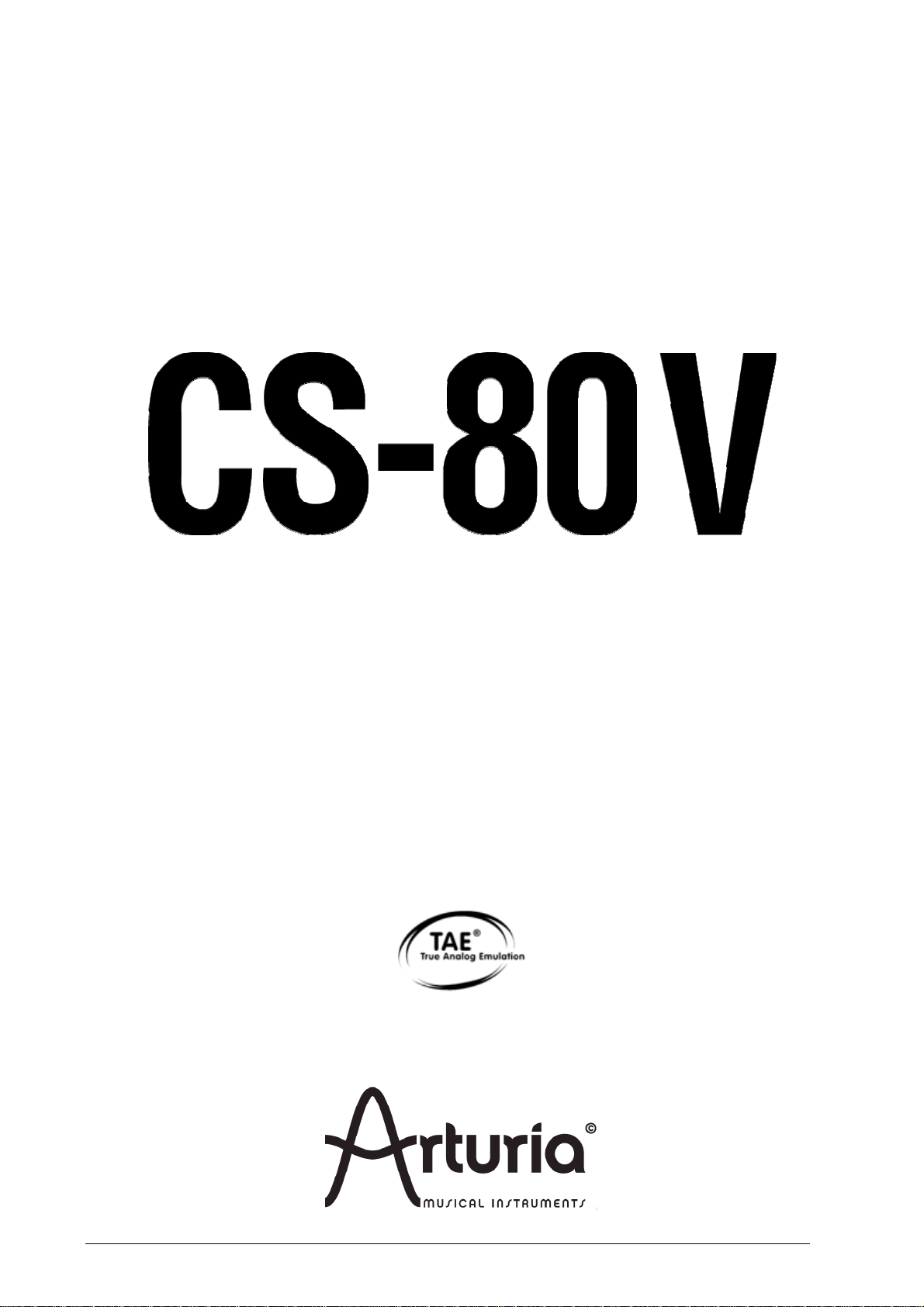
MANUEL DE L’UTILISATEUR
Version
2.0
ARTURIA CS-80V2 USER’S MANUAL
1
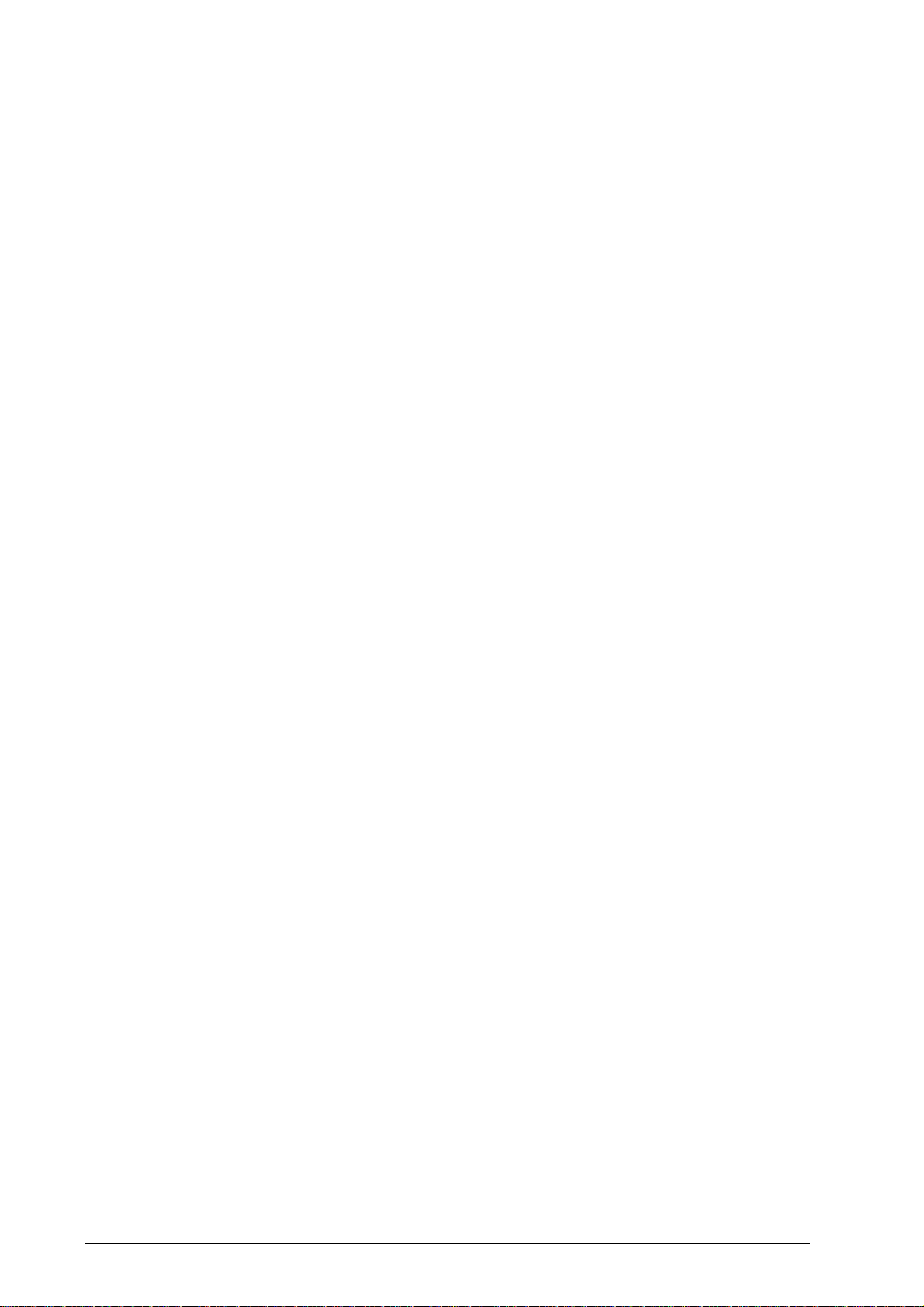
Programmation:
Robert Bocquier (Lead Developer V2)
Nicolas Bronnec (Lead Developer V1)
Pierre-Jean Camilieri
Sylvain Gubian
Xavier Oudin
Graphisme:
Thomas & Wolfgang Merkle [Bitplant]
Manuel:
Antoine Back (V2)
Silvère Letellier (V2)
Houston Haynes (V2)
Tomoya Fukuchi (V2)
Yasu Tanaka (V2)
Jean-Michel Blanchet
Yuji Sano
Sound Designers:
Jean-Michel Blanchet
Sylvère Letellier
A. Gonzales
Christian Giudicelli
Howard Scarr
Jaime Newman
Ludovic Llorca
M. Fabio
Scott Solida
Glen Darcey
Darrell Diaz
Chris Laurence
Mateo Lupo
Jamie Muhoberac
Chris Pittman
Katsunori Ujiie
Remerciements:
Pascal Blin, Elsa Chal-Debeauvais, Randy Fuchs, Mr Tohyama, Akira Naito, Houston
Haynes, Fabrice Paumier, Laurent Falla and the numerous beta testers.
Remerciements particulièrement chaleureux:
Yamaha Corporationtm
© ARTURIA S.A. – 1999-2009 – Tous droits réservés.
4, chemin de Malacher
38240 Meylan
FRANCE
http://www.arturia.com
Toutes les informations contenues dans ce manuel sont sujettes à modification sans préavis et n’engagent
aucunement la responsabilité d’Arturia. Le logiciel décrit dans ce document fait l’objet d’un agrément de licence et ne
peut être copié sur un autre support. Aucune partie de cette publication ne peut en aucun cas être copiée, reproduite,
ni même transmise ou enregistrée, sans la permission écrite préalable d’ARTURIA S.A.
Tous les noms de produits ou de sociétés cités dans ce manuel sont des marques déposées de leurs propriétaires
respectifs.
ARTURIA CS-80V2 USER’S MANUAL
2
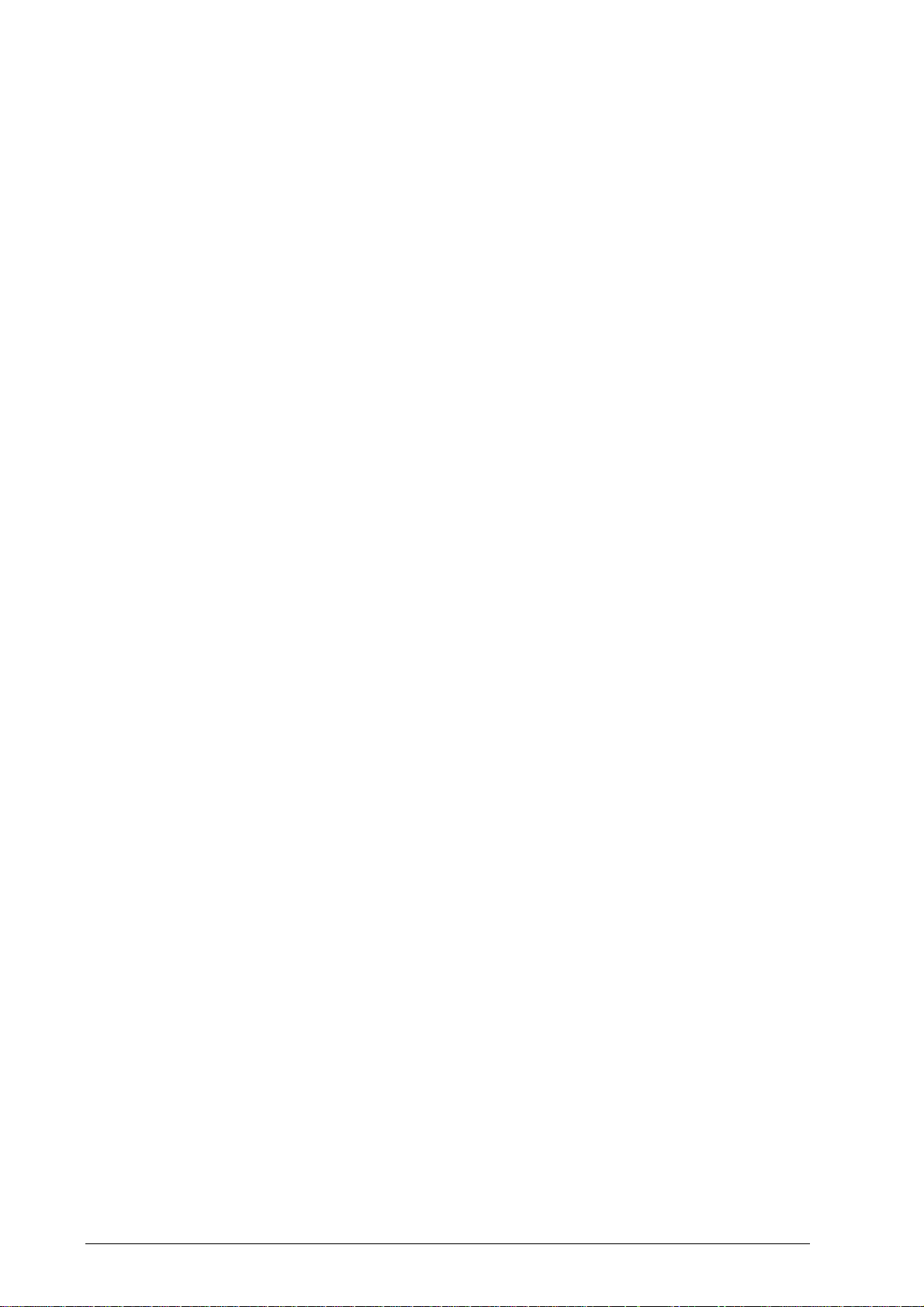
TABLE DES MATIERES
1 INTRODUCTION ....................................................................................................................................................4
1.1
LA GENÈSE D’UN SYNTHÉTISEUR DE LÉGENDE
1.2 UN CS-80
1.3 U
2 INSTALLATION....................................................................................................................................................11
2.1 I
2.2 I
3 AUTORISATION...................................................................................................................................................14
4 QUICK START ......................................................................................................................................................17
4.1 U
4.2 L
4.3 T
4.4 T
4.5 L
4.6 L
4.7 L
5 L’INTERFACE.......................................................................................................................................................28
NE MEILLEURE EMULATION SONORE GRÂCE À
1.3.1
1.3.2
1.3.3
1.3.4
NSTALLATION WINDOWS
NSTALLATION MAC OS
TILISATION DES PRESETS
ES MODES DE JEU
OUR D’HORIZON DU MODE SINGLE
OUR D’HORIZON DU MODE MULTI
ES CONTRÔLEURS TEMPS RÉELS ET ASSIGNATION
A SECTION DES EFFETS
A MATRICE DE MODULATION
VIRTUEL, POURQUOI
Des oscillateurs sans le moindre aliasing...................................................................................................7
Une meilleure reproduction de la forme d’onde des oscillateurs analogiques...........................................8
Une meilleure reproduction des filtres analogiques...................................................................................9
Modulateur en anneaux..............................................................................................................................9
.............................................................................................................................................19
?.........................................................................................................................6
(2000, XP, V
X.................................................................................................................................13
.................................................................................................................................17
(CS-80).....................................................................................................20
...................................................................................................................22
.....................................................................................................................................25
........................................................................................................................... 26
.....................................................................................................4
TAE®........................................................................................7
ISTA, 7
)...............................................................................................11
MIDI..................................................................................25
5.1 U
5.2 U
5.3 LA « S
6 UTILISATION DU CS-80V2.................................................................................................................................42
6.1 L
6.2 L
6.3 L
6.4 L
6.5
6.6 L
6.7 L
6.8 L
6.9 L
6.10 L’
6.11 L
6.12 L
6.13 R
6.14 L
TILISATION DES PRESETS
5.1.1
Choix d'une banque, d'une sous-banque, d'un preset ...............................................................................28
5.1.2
Création d'une banque, d'une sous-banque, d'un preset...........................................................................29
5.1.3
Sauvegarde d'un preset utilisateur............................................................................................................ 29
5.1.4
Importation / Exportation d'une banque de presets..................................................................................29
TILISATION DES CONTRÔLEURS
5.2.1
Les potentiomètres linéaires.....................................................................................................................30
5.2.2
Potentiomètres..........................................................................................................................................30
5.2.3
Commutateurs...........................................................................................................................................31
5.2.4
Ruban........................................................................................................................................................ 31
5.2.5
Réglage des zones clavier......................................................................................................................... 31
5.2.6
Clavier virtuel........................................................................................................................................... 32
5.2.7
Contrôle MIDI .......................................................................................................................................... 32
OUND MAP
5.3.1
L’interface principale de la Sound Map...................................................................................................34
5.3.2
L’interface liste de presets LIST...............................................................................................................38
5.3.3
L’interface de morphing COMPASS.........................................................................................................39
E MODE SINGLE
ES DEUX LIGNES DE SYNTHESE
A MATRICE DE MODULATION
E SUB-OSCILLATEUR
LES MODULATIONS DU CLAVIER
E MODULATEUR EN ANNEAU
E CHORUS/TREMOLO
E DÉLAI STÉRÉO
ES PÉDALES DE JEUX
ARPÉGIATEUR
ES BOUTONS DE PRÉSELECTION
E RUBAN
ÉGLAGES GÉNÉRAUX
E MODE MULTI
»........................................................................................................................................... 33
...............................................................................................................................................42
...............................................................................................................................................48
................................................................................................................................................50
..........................................................................................................................................................50
................................................................................................................................................51
.................................................................................................................................28
....................................................................................................................... 30
........................................................................................................................ 42
........................................................................................................................... 45
........................................................................................................................................46
........................................................................................................................ 47
............................................................................................................................ 47
........................................................................................................................................48
........................................................................................................................................49
....................................................................................................................... 50
.......................................................................................................................................51
7 LES BASES DE LA SYNTHESE SOUSTRACTIVE..........................................................................................54
ARTURIA – CS-80V – MANUEL DE L’UTILISATEUR
2
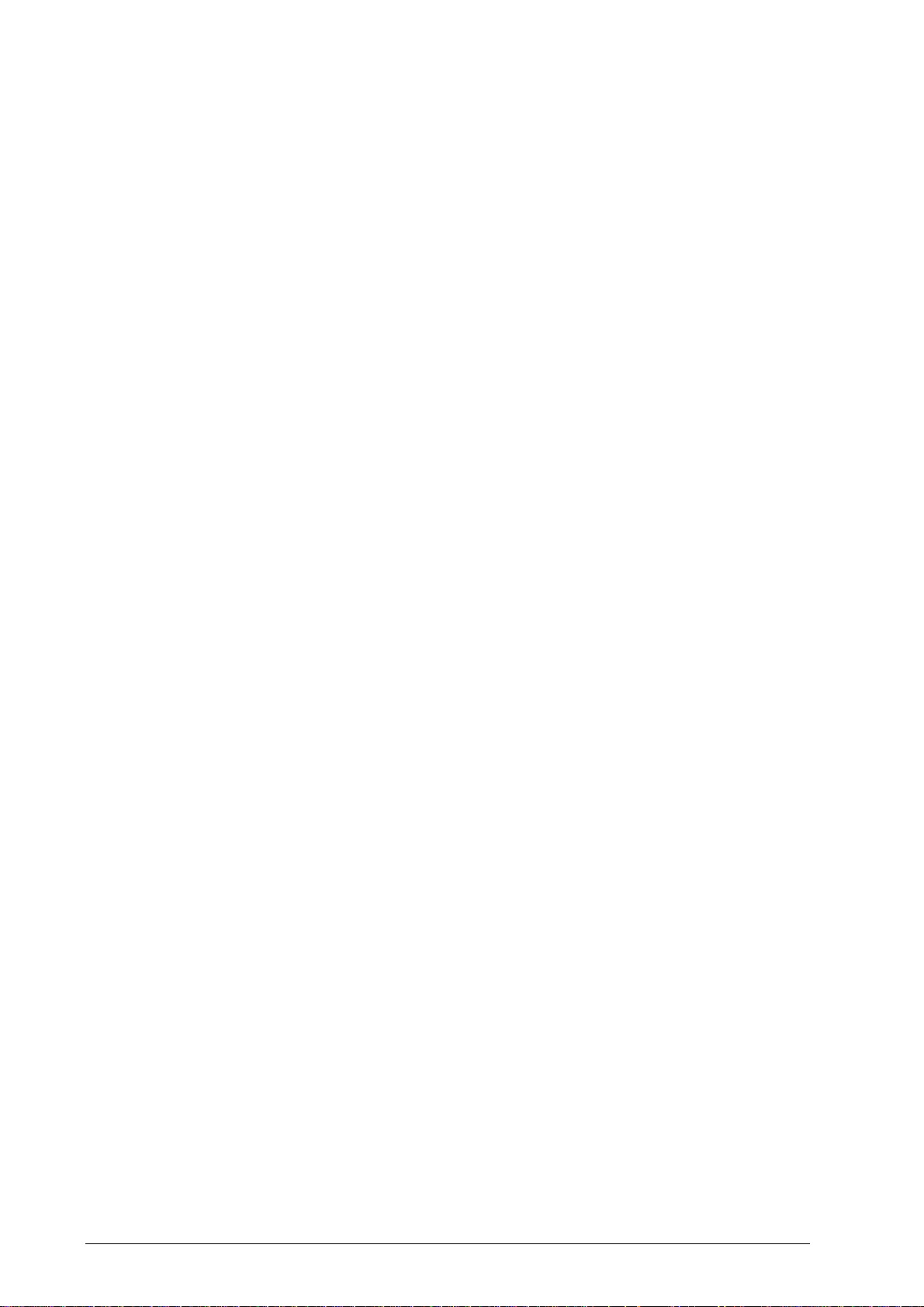
7.1 L
7.1.1
7.1.2
7.1.3
7.2 M
7.2.1
7.2.2
7.2.3
ES TROIS ÉLÉMENTS PRINCIPAUX
L’oscillateur ou VCO................................................................................................................................ 54
Le filtre ou VCF........................................................................................................................................57
L’amplificateur ou VCA............................................................................................................................ 60
ODULES COMPLÉMENTAIRES
Le clavier.................................................................................................................................................. 60
Le générateur d’enveloppe. ......................................................................................................................61
L’oscillateur basse-fréquence................................................................................................................... 62
..................................................................................................................... 54
.......................................................................................................................... 60
8 QUELQUES ELEMENTS DE DESIGN SONORE.............................................................................................64
8.1 L
8.2 L
8.3 D’
9 MODES D’UTILISATION DU CS-80V2.............................................................................................................72
9.1 S
9.2 G
9.3 VST™...............................................................................................................................................................75
9.4 A
9.5 P
A SYNTHÈSE SONORE SOUSTRACTIVE
8.1.1
Un son élémentaire...................................................................................................................................64
8.1.2
La matrice de modulation......................................................................................................................... 65
8.1.3
Utilisation des contrôleurs temps réel......................................................................................................66
E MODE MULTI
8.2.1
Quatre sonorités différentes sur le clavier................................................................................................68
8.2.2
Une sonorité composite en mode unisson................................................................................................. 69
8.2.3
Introduction de l’arpégiateur dans un preset Multi..................................................................................69
AUTRES FACETTES DU
8.3.1
Un séquenceur pas à pas. .........................................................................................................................70
8.3.2
Un son stéréo sans les effets .....................................................................................................................71
TAND-ALONE
9.1.1
Lancer l’application ................................................................................................................................. 72
9.1.2
Réglage des préférences ...........................................................................................................................72
9.1.3
La barre de contrôle.................................................................................................................................73
9.1.4
Information du taux d’utilisation du processeur.......................................................................................74
9.1.5
Panic.........................................................................................................................................................74
9.1.6
Sauvegarde d’un instrument.....................................................................................................................74
ÉNÉRALITÉS SUR L’UTILISATION EN MODE PLUG-IN
9.2.1
Connexion MIDI.......................................................................................................................................75
9.2.2
Sauvegarde du preset................................................................................................................................ 75
9.2.3
Automation................................................................................................................................................ 75
9.3.1
Cubase ......................................................................................................................................................75
9.3.2
Ableton Live..............................................................................................................................................77
9.3.3
Sonar.........................................................................................................................................................78
UDIO UNIT
9.4.1
Logic Studio..............................................................................................................................................79
9.4.2
Digital Performer ..................................................................................................................................... 81
RO TOOLS
9.5.1
Installation................................................................................................................................................ 83
9.5.2
Les standards RTAS et HTDM.................................................................................................................. 83
9.5.3
Ouverture de l’instrument.........................................................................................................................84
................................................................................................................................................68
CS-80V2....................................................................................................................70
...................................................................................................................................................72
......................................................................................................................................................79
™.................................................................................................................................................... 83
..............................................................................................................64
........................................................................................75
10 ANNEXES...........................................................................................................................................................86
10.1 P
10.2 P
3
ARAMÈTRES GÉNÉRAUX AUTOMATISABLES SUR TOUTES LES VOIX DE POLYPHONIE
ARAMÈTRES AUTOMATISABLES POUR UN PRESET PARTICULIER
ARTURIA – CS-80V – MANUEL DE L’UTILISATEUR
.......................................................................87
........................................ 86

1 INTRODUCTION
1.1
LA GENESE D’UN SYNTHETISEUR DE LEGENDE
La société Yamaha fut créée à la fin du XIXème siècle, à Hamamatsu au Japon.
Le premier instrument électronique développé par la société fut l’orgue électronique Electrone
D-1, conçu et commercialisé à partir de 1959. Mais l’histoire du CS-80 commence réellement
en 1974, lors de la sortie du synthétiseur GX-1.
Le Yamaha GX-1
Le GX-1 était un synthétiseur analogique polyphonique conçu au départ pour tester le marché.
Il coûtait 60 000 dollars et a été officiellement présenté au salon du NAMM américain de 1973.
Keith Emerson, John Paul Jones (Led Zeppelin), Jurgen Fritz (Triumvirat) et Stevie Wonder ont
chacun acheté un exemplaire. Stevie Wonder l’a décrit comme «the Dream Machine».
L’une des propriétés remarquables du GX-1 était la superposition de deux claviers complets,
tous deux sensibles à la vélocité. Le CS-80V2, grâce au mode Multi, permet de recréer le
même type de sons qu’avec le GX-1.
En 1976, Yamaha lance le CS-80, équipé des mêmes circuits que le GX-1. Le prix (6 900
dollars de l’époque) le met hors de portée de la plupart des musiciens, et son poids (83 kg
avec le socle) le rend parfois difficile à utiliser sur scène.
Mais les qualités de ce synthétiseur, considéré comme le premier grand synthétiseur de facture
japonaise, le rendent immédiatement célèbre dans le milieu musical.
ARTURIA – CS-80V – MANUEL DE L’UTILISATEUR
4

Le CS-80
Le CS-80 fut popularisé à la fin des années 70 et au début des années 80 par de nombreux
groupes pop/rock, parmi lesquels Electric Light Orchestra, Toto, Paul McCartney, et les Wings.
Des artistes comme Vangelis, Bon Jovi, Jean-Michel Jarre, Geoffrey Downes ou encore Stevie
Wonder achevèrent de faire du CS-80 un véritable mythe.
Citons Matt Friedmann du site web Vintage Synth Explorer : «Aucun synthé ne sonne mieux.
Les meilleurs exemples des sonorités extrêmement riches qu’il peut produire sont ‘Blade
Runner’, ‘Mask’ ou ‘Bounty’ de Vangelis, tout comme ‘Dune’ de Toto. (…)
Avec deux oscillateurs analogiques par voix, le CS-80 a un potentiel de création de sons
vraiment large ! Un super filtre VCF offrant un passe-haut et un passe-bas indépendants, un
puissant modulateur en anneau, et une multitude de contrôleurs de modulation augmentent
encore le potentiel sonore du CS-80. Il offre 22 presets (6 utilisateurs), sélectionnables à partir
de boutons colorés et assez moches situés au-dessus du clavier. Le clavier est alourdi et
comporte 61 touches offrant le contrôle temps réel du vibrato, du pitch, de la brillance et du
volume. Etonnamment, il y a aussi un contrôleur en ruban pour le pitch-bend. Il n’y a pas de
MIDI.»
La première édition du manuel d’utilisation comportait un grand nombre de pages rédigées à la
main, comme la disposition des éléments du clavier :
ARTURIA – CS-80V – MANUEL DE L’UTILISATEUR
5
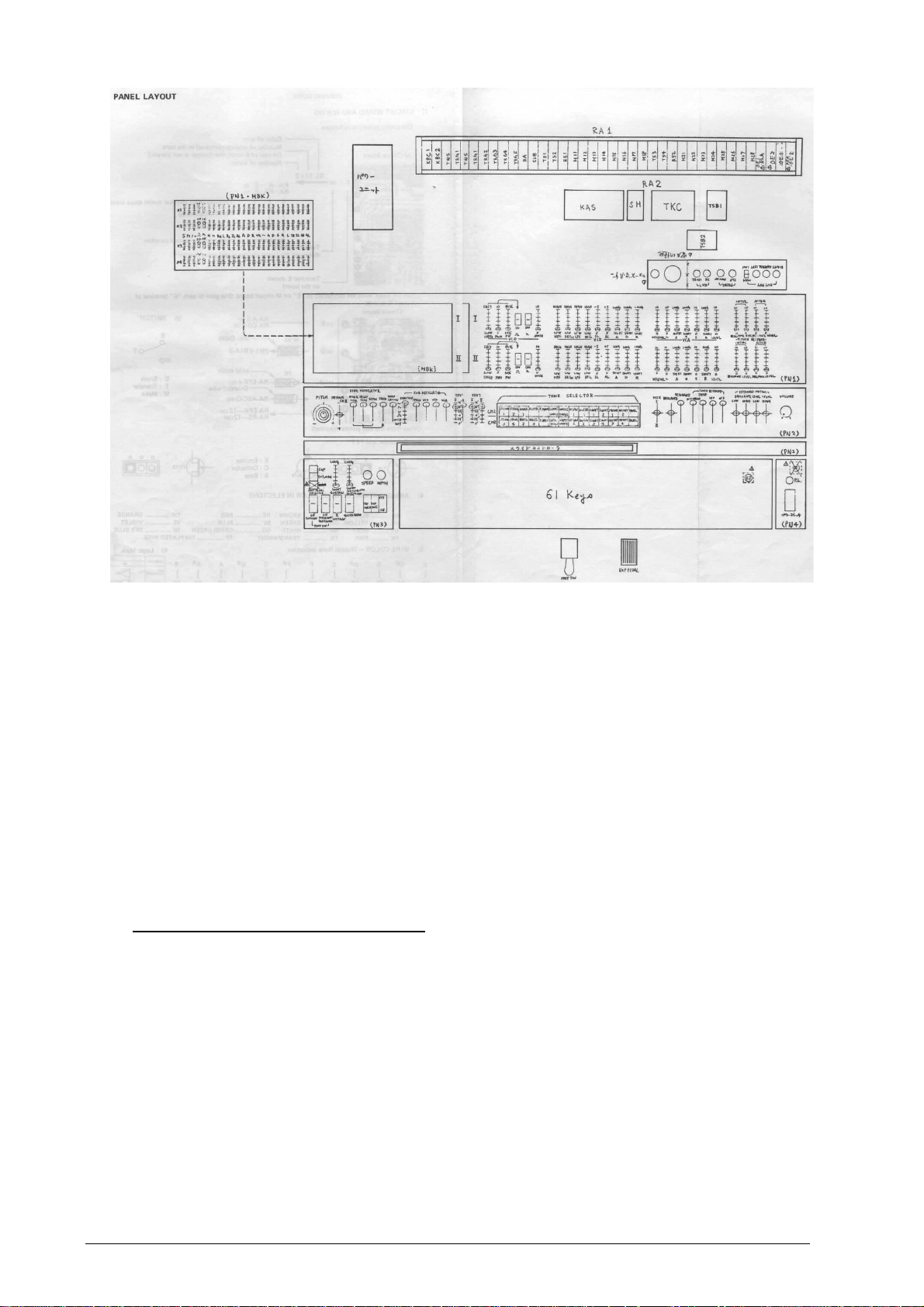
Une page du manuel d’utilisation du CS-80
Avant de poursuivre, citons enfin une sommité dans le domaine des synthétiseurs, Peter
Forrest (dans the A-Z of Analogue Synthesizers, Susurreal, édition 1996): «When it comes to
trying to decide which of the top-flight synths is the best ever, it’s not easy. (…) But if you are
looking at richness of sound coupled with performance power, and sheer overkill, maybe
nothing can touch it.»
Le CS-80V2 fournit toutes les fonctionnalités du CS-80 original. Et il offre en plus une
utilisation en mode Multi ainsi qu’une matrice de modulation pour vous permettre de créer des
sons entièrement nouveaux. Le logiciel est fourni avec de nombreux presets et diverses autres
évolutions par rapport à l’instrument original.
Nous espérons que vous apprécierez cette réplique virtuelle autant que les musiciens qui ont
pris du plaisir à jouer avec le synthétiseur original.
1.2 U
Le synthétiseur CS-80 ne fut fabriqué qu’à 3 000 exemplaires. Pesant plus de 80 kg, on ne le
déplace qu’à deux, au minimum. Et pourtant, bien que peu aient eu l’occasion d’en posséder,
sa popularité chez les musiciens et les amateurs de musiques électroniques reste très grande.
Certains artistes célèbres sont même allés jusqu’à s’en procurer plusieurs, afin de garder en
permanence une source d’approvisionnement de pièces détachées.
Pourquoi un tel succès ? Avec ses deux lignes de synthèses indépendantes, le CS-80 offre une
structure originale, à la fois simple et d’une grande richesse. Son ergonomie participe
également d’une approche qui a inspiré les musiciens : tirer un potentiomètre, modifier une
molette peuvent suffire à transformer radicalement le son produit.
Mais ce synthétiseur reproduit à l’identique, malgré sa structure particulière, n’apporterait rien
de particulièrement innovant au musicien d’aujourd’hui.
N
CS-80
ARTURIA – CS-80V – MANUEL DE L’UTILISATEUR
VIRTUEL, POURQUOI
?
6
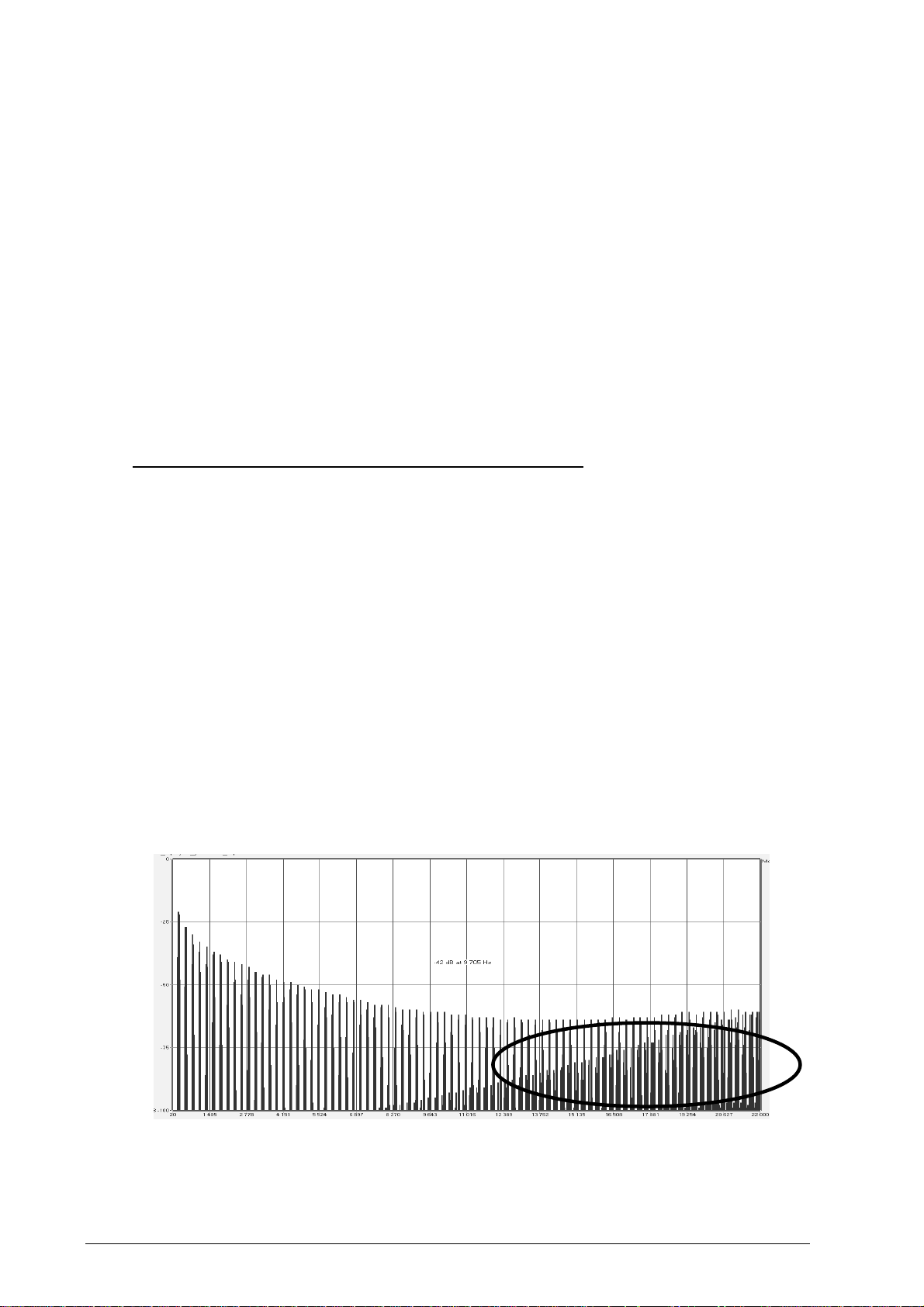
Aliasing
Arturia a donc cherché à redonner vie à un mythe, à la fois en y restant fidèle tant du point de
vu du son que de ses fonctionnalités, mais aussi en l’emmenant plus loin. Vous le verrez, les
fonctionnalités qui ont été ajoutées apportent au CS-80V2 une toute nouvelle palette sonore.
Ainsi, la possibilité d’affecter à chacune des voix de polyphonie un son différent, une gestion
du clavier indépendante, un placement dans l’espace stéréo et un accord particulier permet
d’amplifier la présence et les sonorités de ce synthétiseur polyphonique. De nouvelles
combinaisons apparaissent, et le mode Multi ouvrira d’immenses perspectives à ceux qui
prendront le temps d’en découvrir les caractéristiques.
A ceux-là, l’ajout d’une matrice de connexions permettra également de créer des combinaisons
de modulations et de s’affranchir de l’aspect toujours un peu figé d’un synthétiseur câblé.
Une nouvelle version, qui respecte le passé tout en apportant les possibilités du présent, voilà
ce que nous avons voulu pour ce CS-80V2. A vous maintenant de vous l’approprier pour en
tirer des sons inouïs.
1.3 U
TAE® (acronyme pour True Analog Emulation) est une nouvelle technologie développée par
Arturia, destinée à la reproduction numérique du comportement des circuits analogiques
utilisés dans les synthétiseurs vintage.
Les algorithmes rassemblés sous le nom TAE® garantissent le plus grand respect des
spécifications originales. C’est pourquoi, le CS-80V2 offre une qualité sonore incomparable à ce
jour.
Dans le détail, TAE®, ce sont quatre avancées majeures dans le domaine de la synthèse :
1.3.1 Des oscillateurs sans le moindre aliasing
Les synthétiseurs numériques classiques produisent de l’aliasing dans les hautes fréquences, et
également lorsqu’on les utilise en mode FM ou lorsqu’on opère une modulation de largeur
d’impulsion (PWM).
TAE permet la génération d’oscillateurs totalement dépourvus d’aliasing, et cela dans tout
contexte (PWM, FM,…) sans surcharge du processeur.
NE MEILLEURE EMULATION SONORE GRACE A
TAE®
Spectre de réponse fréquentielle d’un synthétiseur logiciel connu
ARTURIA – CS-80V – MANUEL DE L’UTILISATEUR
7
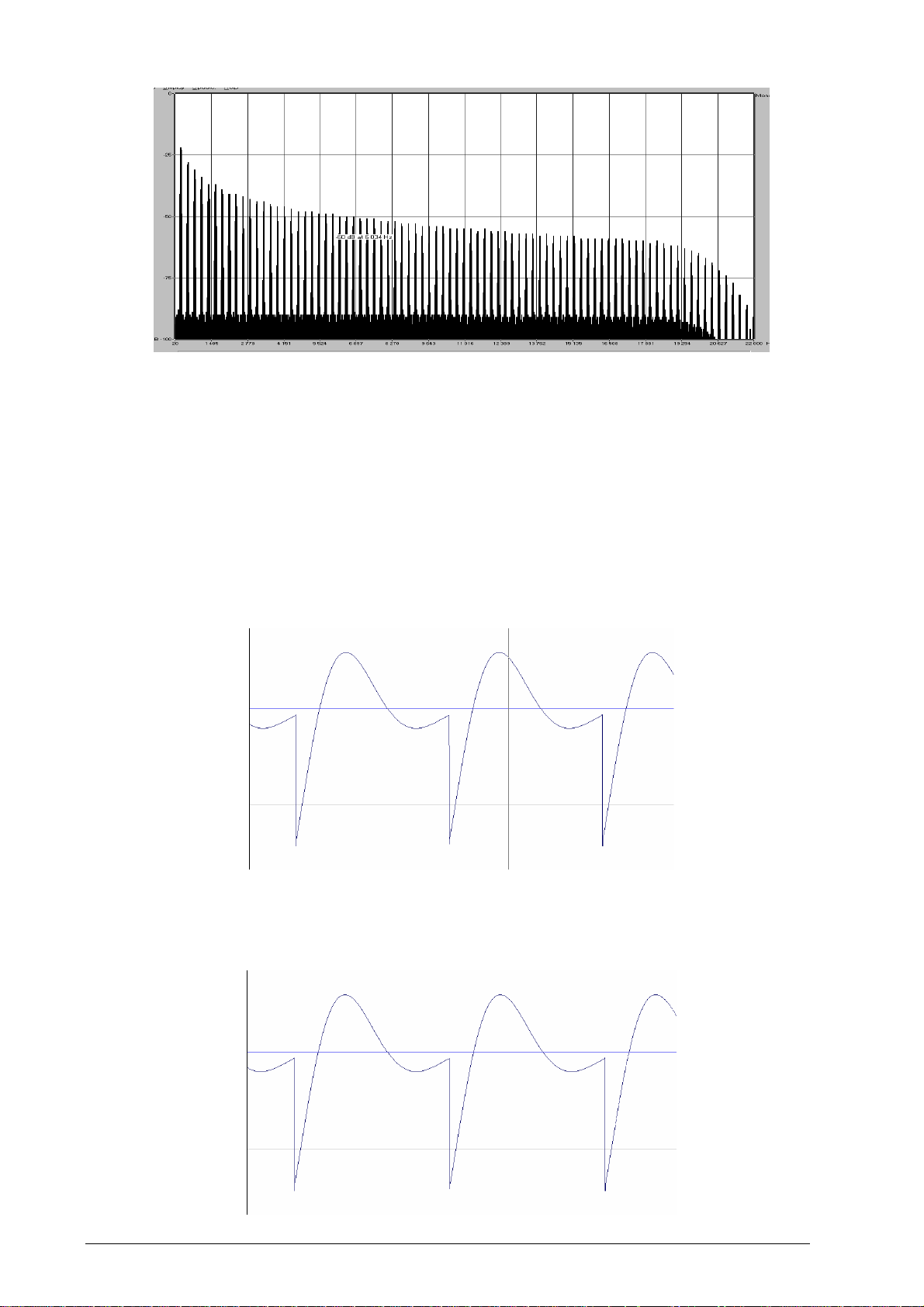
Spectre de réponse fréquentielle du CS-80V2 intégrant la technologie TAE
1.3.2 Une meilleure reproduction de la forme d’onde des oscillateurs analogiques
Les oscillateurs présents dans les synthétiseurs analogiques présentaient une forme d’onde
marquée par la présence de condensateurs dans les circuits. La décharge d’un condensateur
induit, en effet, une légère incurvation dans la forme d’onde originale (notamment pour les
formes d’onde dent de scie, triangle ou carré). TAE permet la reproduction de la décharge de
condensateurs. Voici ci-dessous l’analyse de la forme d’onde du CS-80 original, et de celle du
CS-80V2. L’une et l’autre sont également déformées par le filtrage passe-bas et passe-haut du
CS-80.
Représentation temporelle de la forme d’onde «dent de scie»
(déformée par le filtrage passe-haut et passe-bas) du CS-80
ARTURIA – CS-80V – MANUEL DE L’UTILISATEUR
8
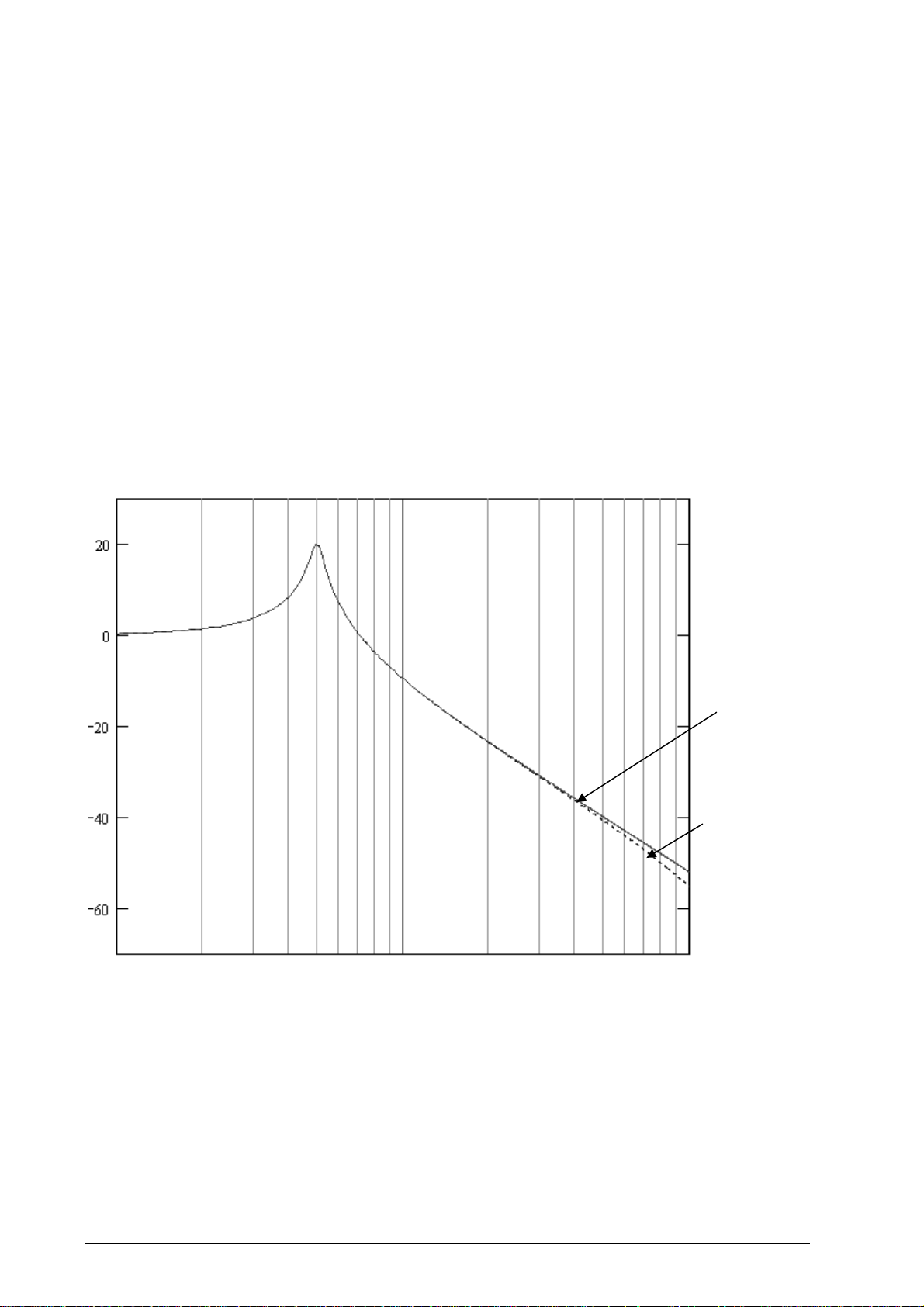
Représentation temporelle de la forme d’onde «dent de scie»
(déformée par le filtrage passe-haut et passe-bas) reproduite par TAE
De surcroît, les oscillateurs analogiques originaux étaient instables. En fait, leur forme d’onde
variait légèrement d’une période à une autre. Si on ajoute à cela le fait que le point de départ
de chaque période (en mode Trigger) pouvait varier avec la température et diverses autres
conditions environnementales, on a là une caractéristique qui participe au son typique des
synthétiseurs vintage.
TAE reproduit l’instabilité des oscillateurs, permettant en cela d’obtenir un son plus large et
plus «grand».
1.3.3 Une meilleure reproduction des filtres analogiques
TAE permet d’émuler les filtres analogiques d’une manière plus précise que n’importe quel filtre
numérique standard. Pour obtenir ce résultat, la technologie TAE se base sur l’analyse des
circuits analogiques à reproduire, et permet de les convertir dans des algorithmes imitant très
fidèlement les caractéristiques des filtres originaux. La courbe ci-dessous montre la
comparaison du filtre original du CS-80 avec celui du CS-80V2.
Courbe de
réponse du filtre
passe-bas 12 dB
du CS-80 original
Courbe de
réponse du filtre
passe-bas 12 dB
du CS-80V
Courbes de réponse des filtres passe-bas 12 dB du CS-80 et du CS-80V2
1.3.4 Modulateur en anneaux
Le CS-80V2 inclut un modulateur en anneau (ring modulator en anglais), tout comme le CS-80
original. Le modulateur en anneaux permet d’appliquer une forme d’onde (en l’occurrence une
sinusoïde) sur une autre, de manière à la déformer. Le résultat est un son plus brillant,
distordu, et enrichi en harmoniques. Du fait de cette augmentation du nombre d’harmoniques,
les algorithmes standard de modulation en anneaux créent un repliement spectral (aliasing)
très audible. Pour éviter cet effet indésirable, TAE inclut un module de contrôle dynamique de
ARTURIA – CS-80V – MANUEL DE L’UTILISATEUR
9
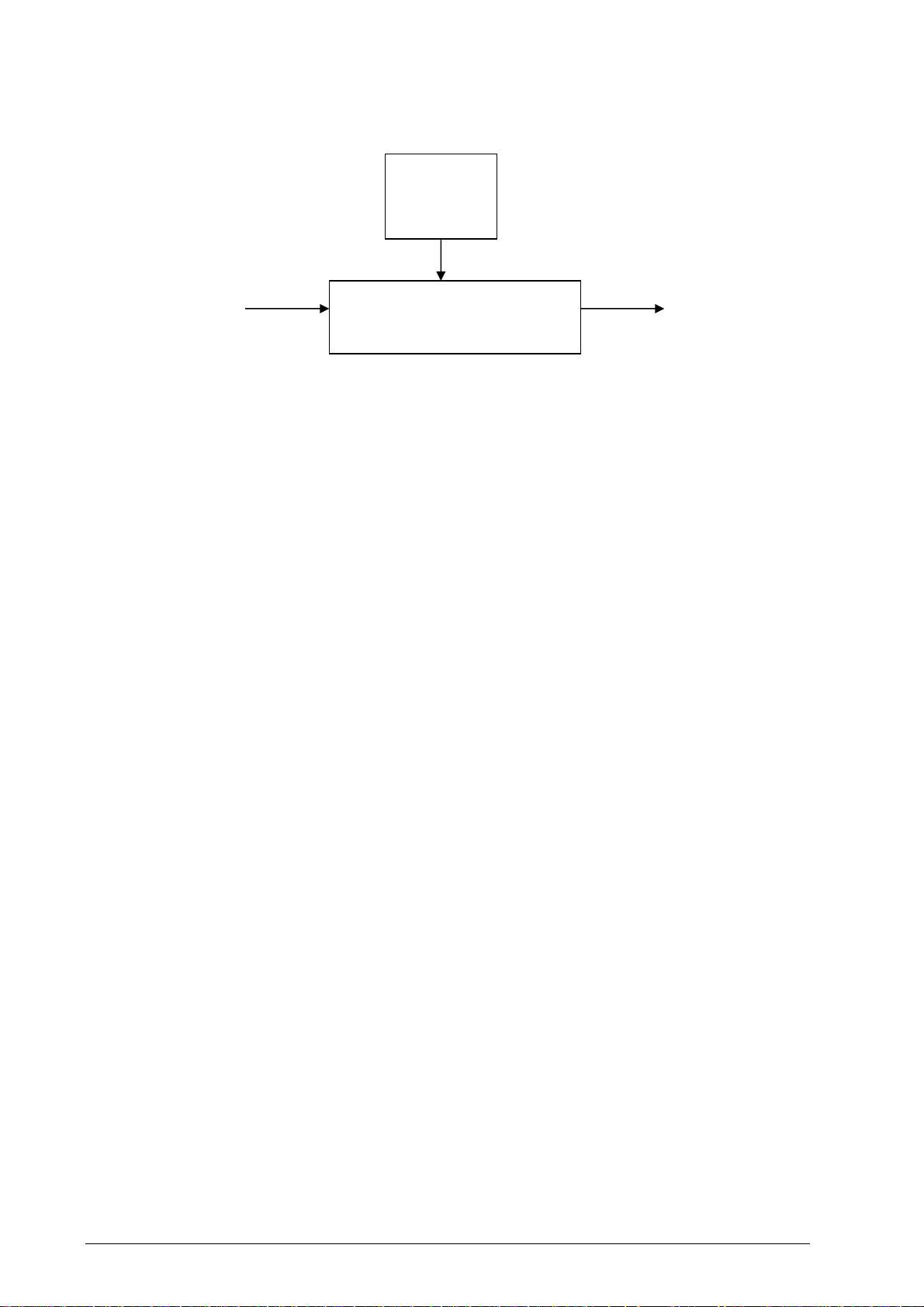
l’amplitude avec correction de l’aliasing induit, qui supprime toute trace d’aliasing dans le
Entré
e Sortie
sinusoidale
signal sortant du ring modulator.
Générateur
de forme
d’onde
Module de contrôle de
l’amplitude (VCA) avec
correction de l’aliasing induit
ARTURIA – CS-80V – MANUEL DE L’UTILISATEUR
10
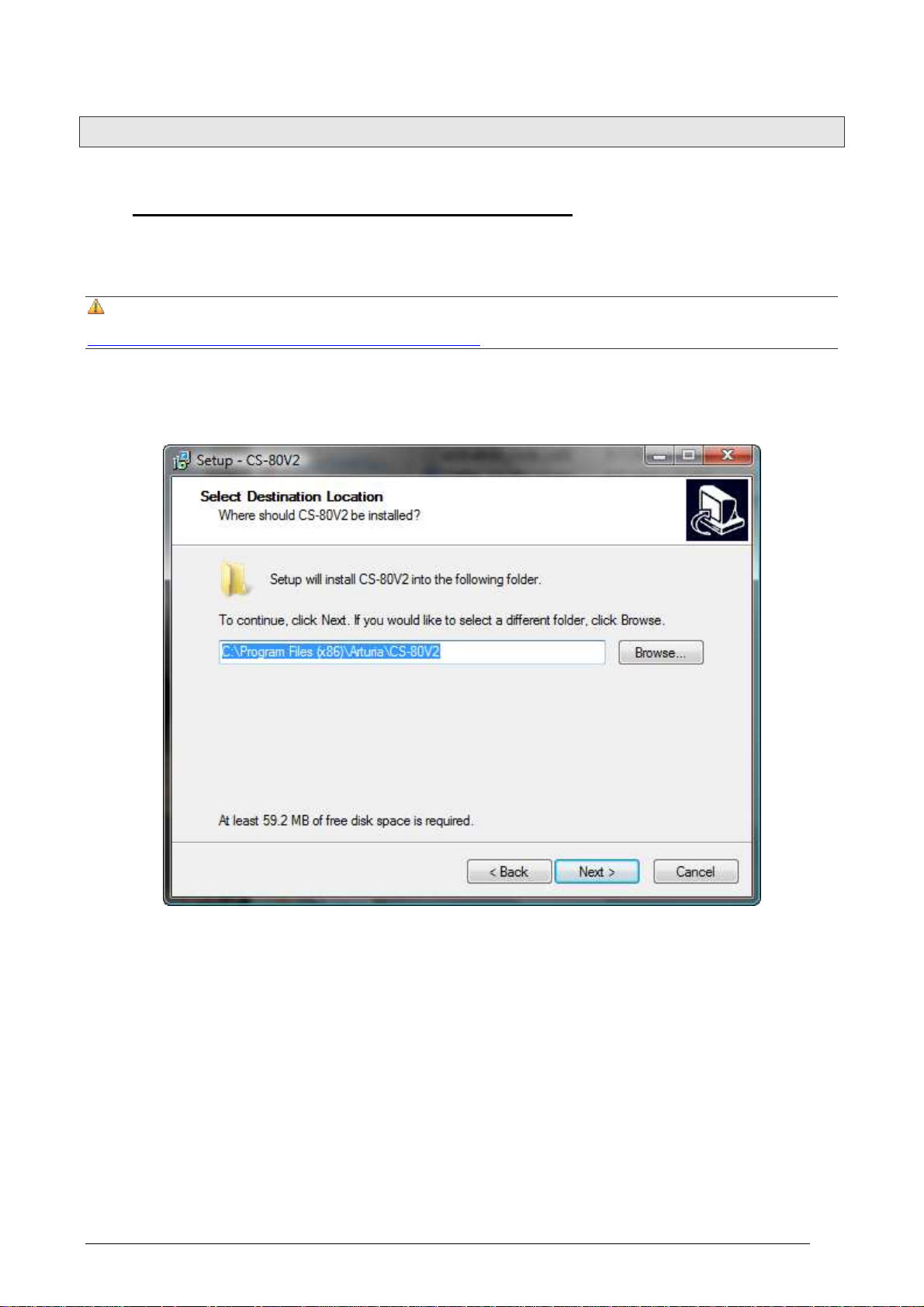
2 INSTALLATION
2.1 I
Insérez le CD-ROM dans le lecteur. Explorez le contenu du CD-ROM, double-cliquez sur l’icône
nommé CS-80V2 Setup PC.exe.
suggéré d’installer directement depuis cette mise à jour :
http://www.arturia.com/evolution/en/downloads/updates.html
A la première étape de l’installation, choisissez le répertoire d’installation du CS-80V2. Par
défaut, il sera installé dans C:\Program Files\Arturia\CS-80V2. Vous pouvez changer la
destination grâce au bouton Parcourir.
NSTALLATION WINDOWS
C’est toujours une bonne idée de vérifier si une version plus récente est disponible en ligne, auquel cas il est
(2000, XP, V
ISTA, 7
)
Choix du répertoire d’installation
Le CS-80V2 va être installé comme une application autonome (stand-alone). A l’étape
suivante, vous allez pouvoir choisir d’installer le CS-80V2 comme plug-in. Pour ce faire,
choisissez le ou les protocoles que vous utilisez. (VST, RTAS). Pour plus d’informations sur ces
protocoles, reportez-vous au chapitre 9.
ARTURIA – CS-80V – MANUEL DE L’UTILISATEUR
11
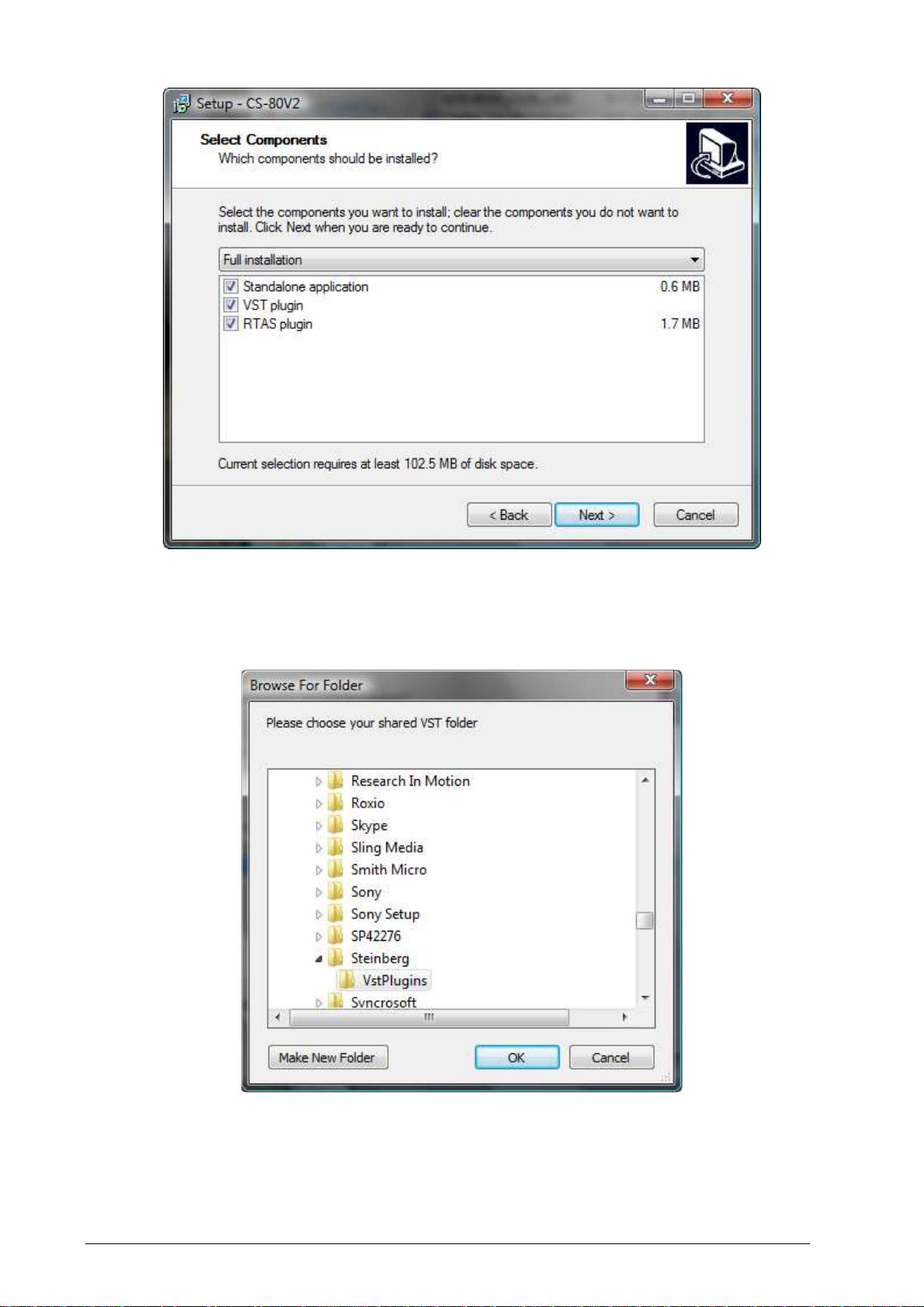
Choix des protocoles
Pour les protocoles VST et RTAS, vous devez choisir le répertoire d’installation pour permettre
à l’application hôte d’utiliser le CS-80V2 comme plug-in. Si vous ne savez pas comment faire
ce choix, reportez-vous au chapitre 8.
Choix du répertoire d’installation du plug-in VST
Le programme d’installation a désormais suffisamment d’informations pour terminer. Dans
quelques secondes, vous aller pouvoir utiliser le CS-80V2.
ARTURIA – CS-80V – MANUEL DE L’UTILISATEUR
12
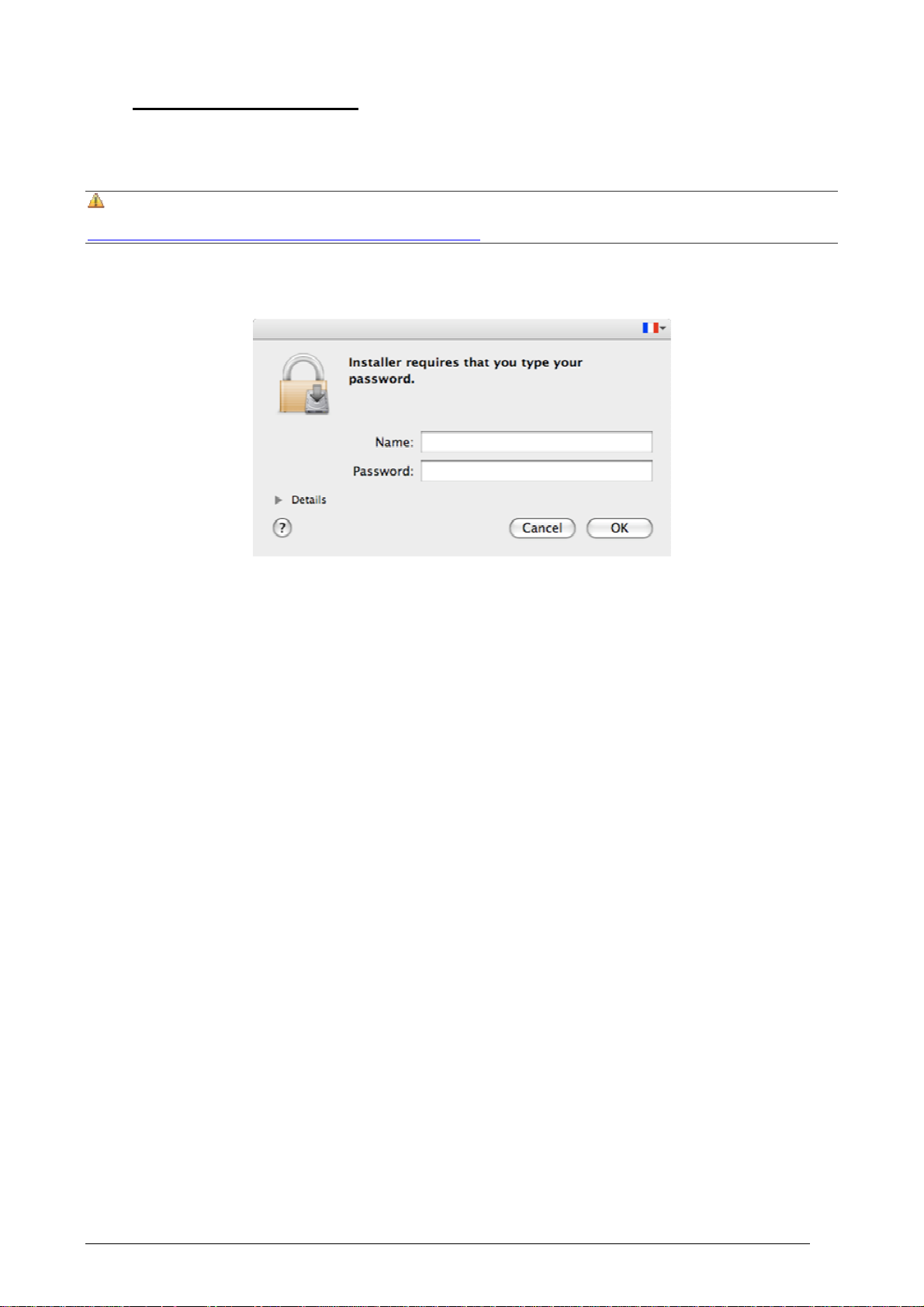
2.2 I
NSTALLATION MAC OS
X
Insérez le CD-ROM dans le lecteur. Explorez le contenu du CD-ROM, double-cliquez sur l’icône
nommé CS-80V2 Setup Mac.
C’est toujours une bonne idée de vérifier si une version plus récente est disponible en ligne, auquel cas il est
suggéré d’installer directement depuis cette mise à jour :
http://www.arturia.com/evolution/en/downloads/updates.html
Saisissez le nom et le mot de passe administrateur de votre ordinateur dans la fenêtre
d’identification.
Fenêtre d’authentification
Le CS-80V2 va être installé non seulement comme une application autonome (standalone),
mais aussi comme plug-in VST, AU et RTAS.
Le programme d’installation a désormais suffisamment d’informations pour terminer le
processus d’installation. Une fois le synthétiseur installé, veuillez procéder à l’étape
d’autorisation (chapître 3).
ARTURIA – CS-80V – MANUEL DE L’UTILISATEUR
13
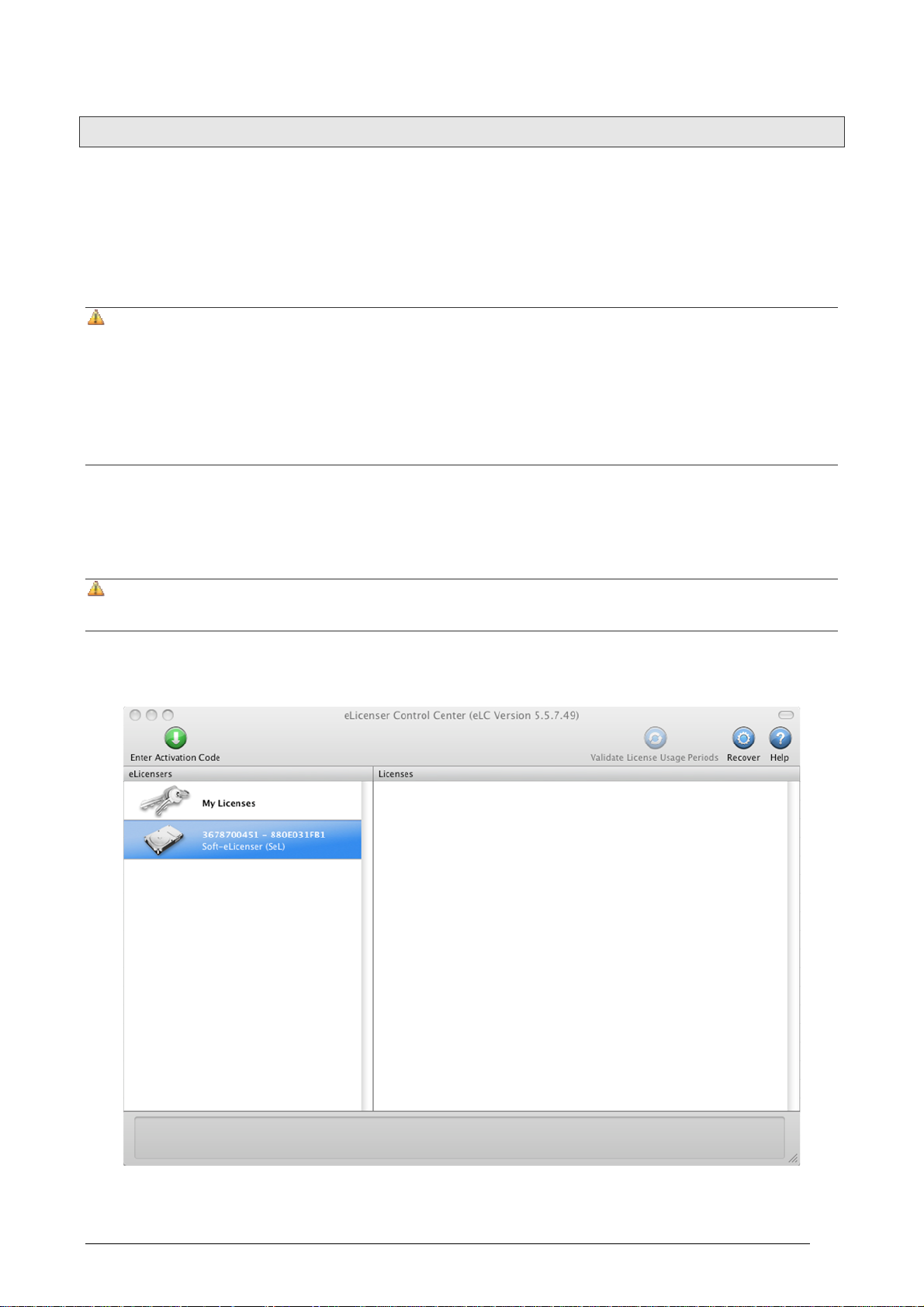
3 AUTORISATION
Maintenant que votre CS-80V2 a été installé, il est temps d’autoriser votre synthétiseur.
A la différence des versions antérieures qui utilisaient un schéma de protection « CD original +
numéro de licence », le CS-80V2 utilise la solution logicielle Soft-eLicenser. Evitant l’utilisation
d’un port USB, ce système permet l’utilisation du synthétiseur sur une seule machine
uniquement, et celle-ci doit être connectée à l’Internet durant le processus d’autorisation.
Pour transférer votre licence d’un ordinateur à un autre, ou simplement utiliser le CS-80V2 sur plusieurs
ordinateurs (une seule instance à la fois), vous aurez besoin :
_ d’utiliser un dongle matériel USB-eLicenser (vendu séparément, aussi utilisé par d’autres grands éditeurs de
logiciels) ;
_ de suivre l’Assistant Transfert de Licences dans le Centre de Contrôle des Licences.
Ce transfert, exigeant une connexion Internet établie, peut être effectué dans les deux sens :
_ d’un Soft-eLicenser vers un USB-eLicenser ;
_ d’un USB-eLicenser vers un Soft-eLicenser.
Pour toute information technique complémentaire, merci de bien vouloir vous référer à la documentation eLicenser
installée sur votre ordinateur.
Veuillez connecter votre ordinateur à l’Internet, puis lancez le Centre de Contrôle des Licences.
Cette application a été automatiquement installée sur votre ordinateur ; elle est accessible :
• Windows: Démarrer > Programmes > eLicenser > eLicenser Control Center
• Mac OS X: Finder > Applications > eLicenser Control Center
Les copies d’écran ci-dessous ont été prises sur un ordinateur fonctionnant sous Mac OS X ; néanmoins le
processus est strictement identique sous Windows 2000/XP/Vista/7, les mêmes fonctions s’appliquent, seule l’interface
graphique utilisateur diffère légèrement.
Dans la fenêtre principale du Centre de Contrôle des Licences vous devriez voir un dongle
logiciel SeL. installé sur votre ordinateur.
Fenêtre principale du Centre de Contrôle des Licences, avec un Soft-eLicenser vide.
ARTURIA – CS-80V – MANUEL DE L’UTILISATEUR
14
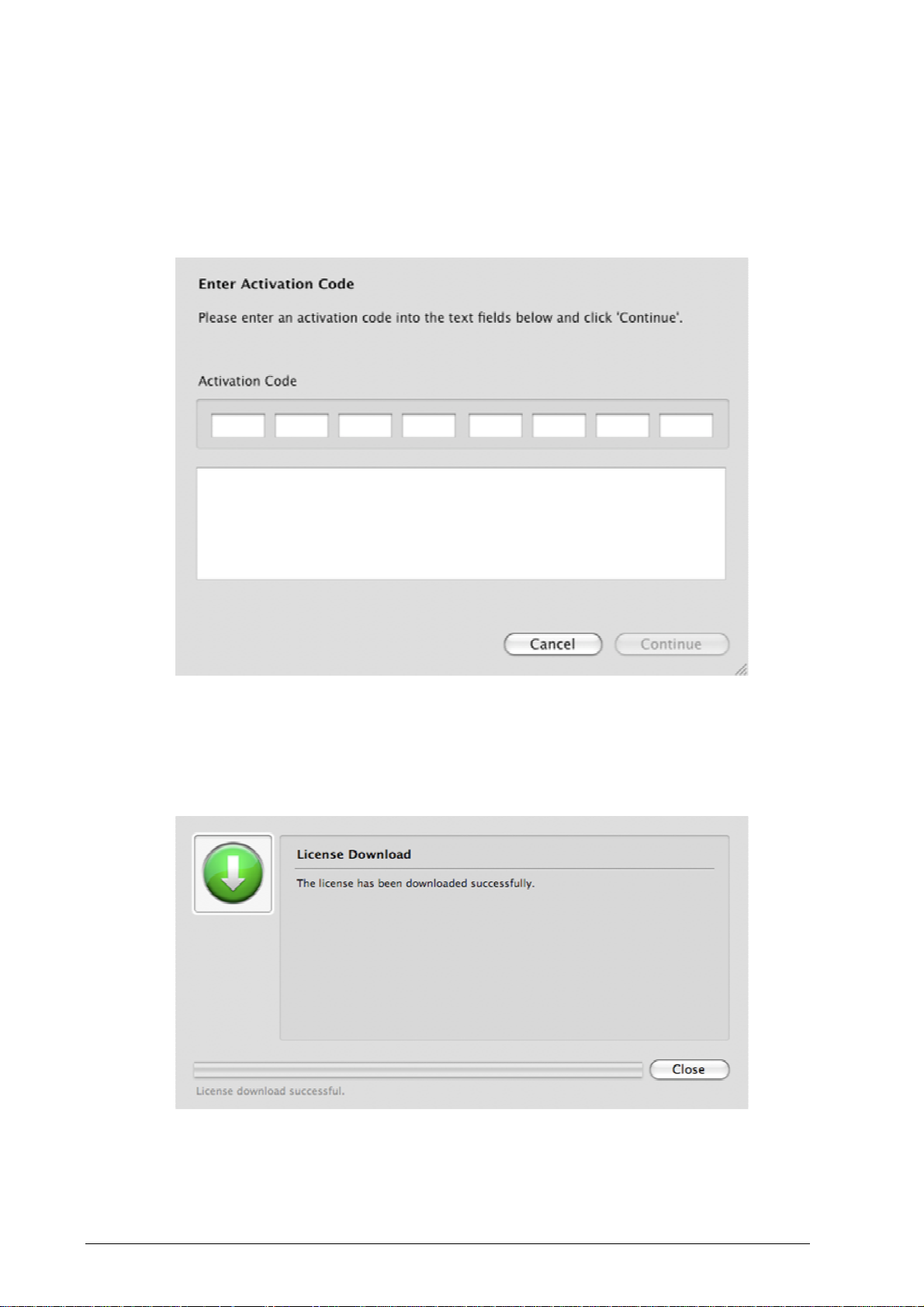
Dans le menu du Centre de Contrôle des Licences, allez dans Assistants > Téléchargement
de licences, puis cliquez sur Suivant.
Lorsque vous y êtes invités, entrez le code d’activation à 32 digits ; ce code est imprimé
sur la petite carte en plastique livrée dans ce Manuel Utilisateur.
Cliquez sur Valider pour vous assurer que la licence est d’un type correct, puis cliquez sur
Suivant.
Entrée du code d’activation
Le Centre de Contrôle des Licences est maintenant prêt à télécharger la licence qui vous
permettra d’utiliser le CS-80V2. Cliquez sur Démarrer, la barre de progression s’anime
jusqu’à la fin du téléchargement. Une fenêtre de confirmation s’ouvre, cliquez sur OK, puis
sur Terminer.
Fenêtre de confirmation du téléchargement de la licence
Dès lors la fenêtre principale du Centre de Contrôle des Licences devrait afficher votre
licence CS-80V2 installée et activée.
ARTURIA – CS-80V – MANUEL DE L’UTILISATEUR
15
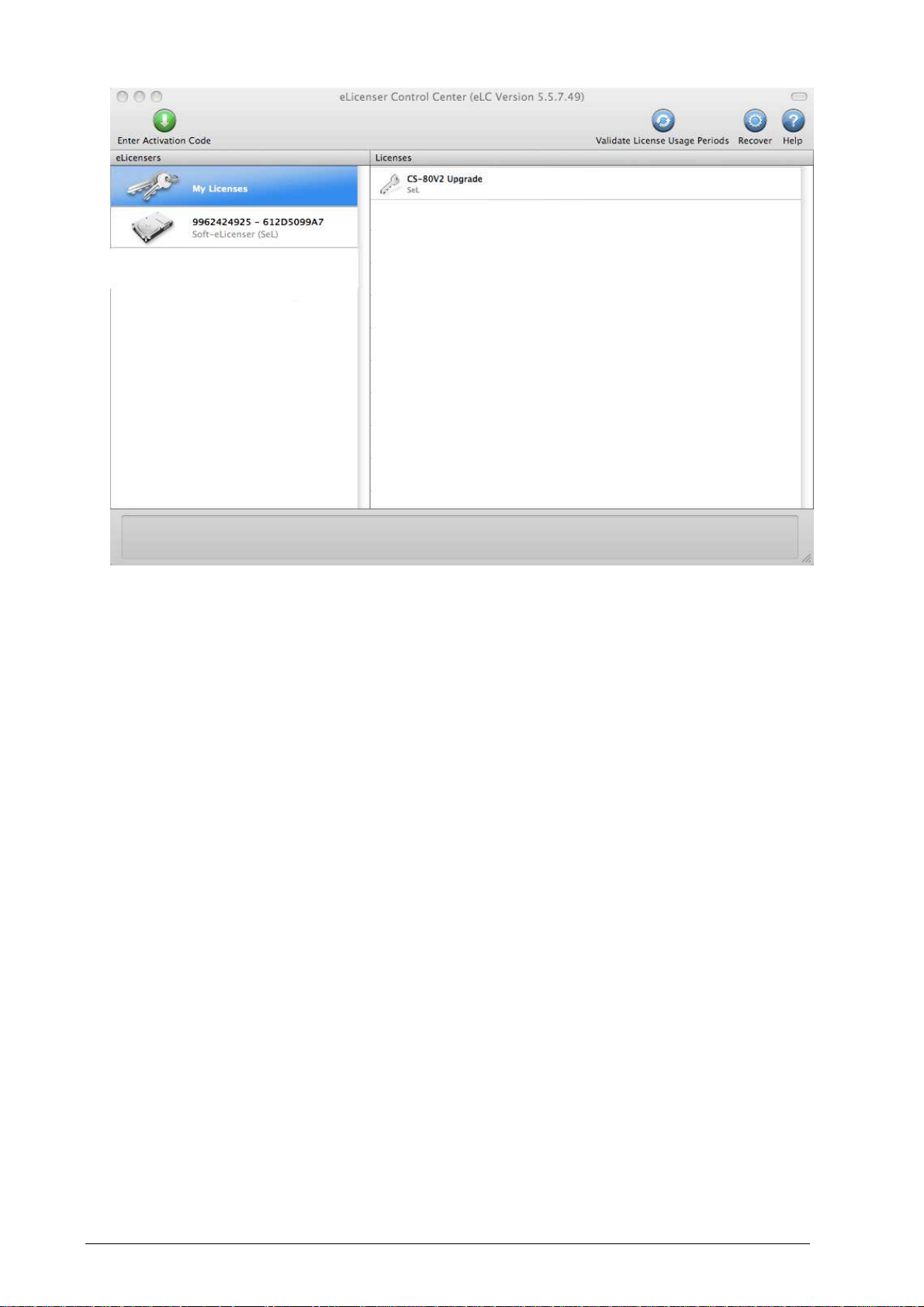
Licence installée et activée
Il est maintenant temps de lancer le synthétiseur CS-80V2 !
ARTURIA – CS-80V – MANUEL DE L’UTILISATEUR
16

Section
des lignes de
Contrôleur à ruban
Arpegiateur
Barre d’outils
Mode Multi
4 QUICK START
Ce chapitre va vous permettre de vous familiariser avec les principes généraux du
fonctionnement du CS-80V2. Une présentation résumée des différentes parties du
synthétiseur, des paramètres de voix single, du mode Multi, vous est proposée ici à travers
une première utilisation du logiciel. Vous trouverez une description précise et détaillée de tous
les paramètres et contrôleurs visibles à l’écran dans les chapitres suivants.
Le chapitre 8, Quelques éléments de Design Sonore est particulièrement conseillé aux
utilisateurs qui n’ont encore jamais travaillé avec un synthétiseur soustractif, et qui souhaitent
acquérir des connaissances fondamentales dans ce domaine.
Matrice de
modulation
Paramètres
synthèse
I & II
Modulateur
en anneau
Clavier
virtuel
Vue d’ensemble du CS-80V2
4.1 U
TILISATION DES PRESETS
d’effets
L’utilisation des presets est l’une des grosses évolutions du CS-80V2 par rapport à l’original. En
effet, celui-ci ne permettait la sauvegarde que de 4 sons sur 4 emplacements de mémoire!
Dans le CS-80V2, un preset (son mémorisé) contient tous les réglages de paramètres de voix
de synthèse (single), du mode Multi et des différents contrôleurs temps réels et effets
nécessaires pour reproduire un son.
Pour vous familiariser avec les différents sons contenus dans le CS-80V2, nous allons
sélectionner le preset «J.M.B_4Vces_unis».
Pour cela, cliquez sur le bouton «BANK» (à gauche de l’écran LCD indiquant le nom de la
banque en cours d’utilisation). En cliquant, vous verrez apparaître un menu déroulant
indiquant la liste des banques disponibles. Choissez la banque «JM.Blanchet».
Lorsque ce menu se déroule, il ouvre des sous menus à la manière d’un escalier. Cela
permet d’atteindre la «SUB BANK» et les «PRESETS» d’un sound designer en un seul clic.
Choisissez la «SUB BANK» présentant le mot «Basses» puis sélectionnez enfin
«J.M.B_4Vces_unis» parmi les «PRESETS».
17
ARTURIA – CS-80V – MANUEL DE L’UTILISATEUR
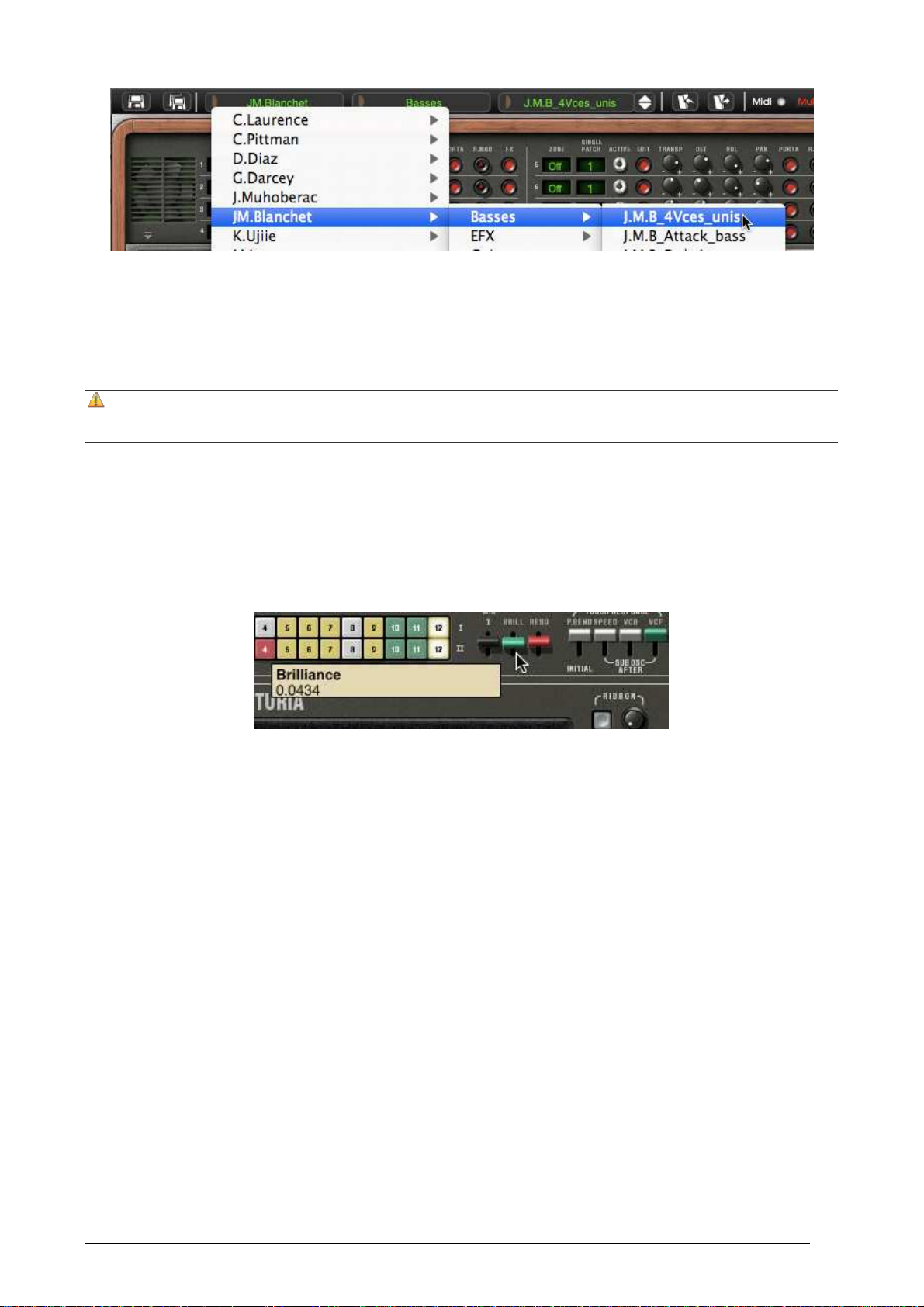
Sélectionnez un preset
Le CS-80V2 est livré avec environ 800 presets qui vous permettront de vous familiariser avec
les sonorités du synthétiseur. Une banque nommée «Templates» propose une sélection de
presets permettant de partir d’une configuration de base (template en anglais) pour
commencer la programmation d’un son.
Il est aussi possible de visualiser la totalité des presets correspondant à un type de sous banque en choisissant
l’option «All» dans la banque. Par exemple, pour voir l’ensemble des presets de Basse, cliquez sur «All» dans la
sélection de la banque puis sur «Bass».
Modifions maintenant ce preset. Pour cela, nous allons commencer par une manipulation très
simple.
Modifiez la brillance du preset grâce au contrôleur «Brillance» du synthétiseur. Pour cela,
descendez ou montez le potentiomètre linéaire vert «BRILL» du panneau de contrôle (audessus du clavier virtuel). Le timbre du son devient alors plus ou moins «brillant». Réglez
ce potentiomètre à votre convenance.
Changez la brillance du son
De la même manière, vous pouvez changer la tessiture de l’oscillateur en descendant le
potentiomètre linéaire «FEET I» sur des l’une des 6 valeurs exprimées en «pieds (comme
sur les orgues). Plus le chiffre est petit plus le son sera aigu. (L’accord standard se trouve
sur la valeur 8’)
En faisant ces premiers réglages, vous avez d’ores et déjà modifié le preset
«J.M.B_4Vces_unis». Vous allez pouvoir maintenant sauvegarder le son que vous venez de
créer.
Pour sauvegarder un preset utilisateur («User»), cliquez sur l’icône sauvegarde sur la barre
d’outils : le réglage du son en cours sera sauvegardé dans le preset actuellement
sélectionné sans en changer le nom.
Si le preset en cours est un preset «d’usine», le réglage d’usine ne sera pas écrasé.
Pour choisir une autre destination pour ce son, cliquez sur l’icône «Save as» puis choisissez
votre emplacement. Par exemple, sélectionnez «New» dans les choix de la banque. 2
nouveaux emplacements de banque et sous banques puis un nouveau preset sont
immédiatement créés. Les noms de «New bank», «New sub bank…» et «New preset…»
apparaissent dans leurs afficheurs respectifs.
Cliquez sur chacun de ces afficheurs pour redonner le nom que vous souhaitez à chacune
des 3 parties.
ARTURIA – CS-80V – MANUEL DE L’UTILISATEUR
18

4.2 L
ES MODES DE JEU
Le CS-80V2 propose 2 modes de jeu :
Le mode Single vous permet de jouer une sonorité (nous l’appellerons ici timbre) unique
répartie sur la totalité du clavier.
Le mode Multi vous permet de jouer un ensemble de timbres répartis sur 4 zones du clavier
(«split») ou plusieurs timbres superposés sur la totalité du clavier («unisson»).
Le mode Single (le CS-80 original)
Le mode Multi
Le mode Single présente l’architecture exacte du CS-80 d’origine à savoir un timbre réparti sur la totalité du
clavier avec une polyphonie de 8 notes.
Le mode Multi reprend le principe d’utilisation du GX1, le «père» du CS-80 qui utilisait 3 claviers (2 polyphoniques et
1 mono) et un pédalier séparés pour y jouer des sonorités différentes réparties sur chacun des claviers.
Pour atteindre le mode Multi, cliquez sur le bouton d’ouverture de la trappe située au-
dessus des paramètres de synthèse. Un afficheur LCD situé sur la droite de la barre d’outils
indique maintenant «Multi».
Pour revenir au mode Single, cliquez simplement sur le bouton de fermeture de la trappe.
L’afficheur LCD indiquera alors «Single».
ARTURIA – CS-80V – MANUEL DE L’UTILISATEUR
19
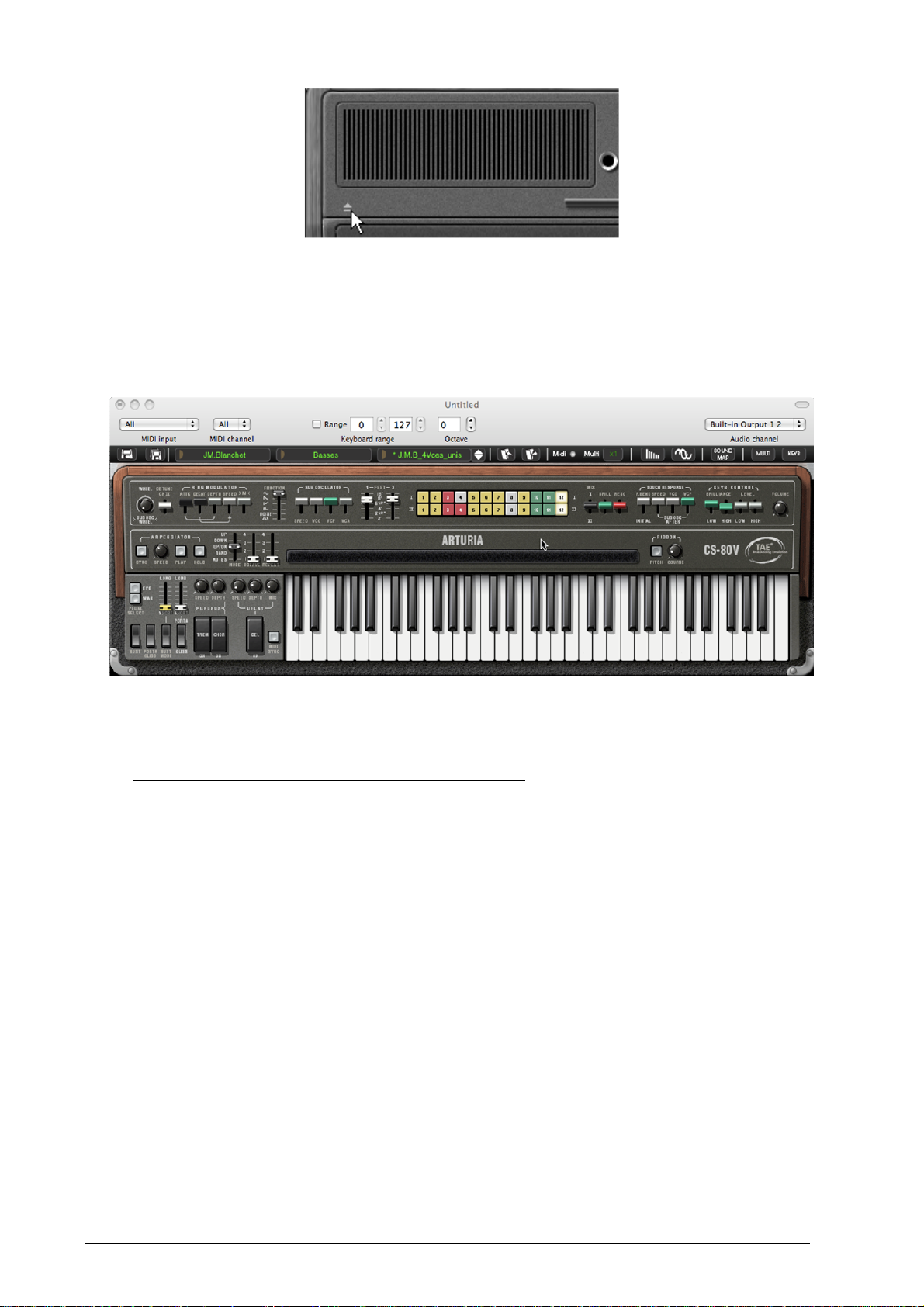
L’ouverture de la trappe du mode Multi
Vous avez aussi la possibilité de ne garder visible à l’écran que le clavier et ses contrôleurs
assignables en cliquant sur l’icône «KBD». L’intérêt étant d’accéder rapidement à tous les
contrôleurs temps-réel importants et aux presets de son tout en ayant une surface de
travail plus réduite.
Vous pouvez activer le mode réduit en cliquant sur l’icône «KBD» située sur la droite de la
barre d’outils.
Le mode réduit
4.3 T
Le mode Single comprend 62 paramètres de synthèse qui vont vous permettre de concevoir
une variété infinie de sons. Les contrôleurs associés à ces paramètres se trouvent regroupés
en 2 rangées juste sous la trappe Multi.
Chacune des 2 rangées se compose de :
OUR D’HORIZON DU MODE SINGLE
• 1 oscillateur (VCO) qui délivre le signal audio de base grâce aux 3 formes d’ondes
carré, dent de scie et triangle et qui permet de gérer la hauteur du son (la fréquence)
et la largeur d’impulsion des formes d’ondes.
• Un oscillateur basse fréquence («Sub oscillator») servant à moduler la largeur
d’impulsion.
• Un filtre passe-haut résonant 12 et 24 dB
• Un filtre passe-bas résonant 12 et 24 dB
• Une enveloppe ADR modulant les filtres passe-haut et passe-bas
• 1 amplificateur (VCA) permettant d’amplifier le signal sortant du filtre pour le diriger
vers la sortie stéréo.
• Une enveloppe ADSR modulant le signal passant dans l’amplificateur.
• Les réglages de vélocité et d’aftertouch sur le volume (amplification) et la brillance
(filtres) du son.
(CS-80)
ARTURIA – CS-80V – MANUEL DE L’UTILISATEUR
20
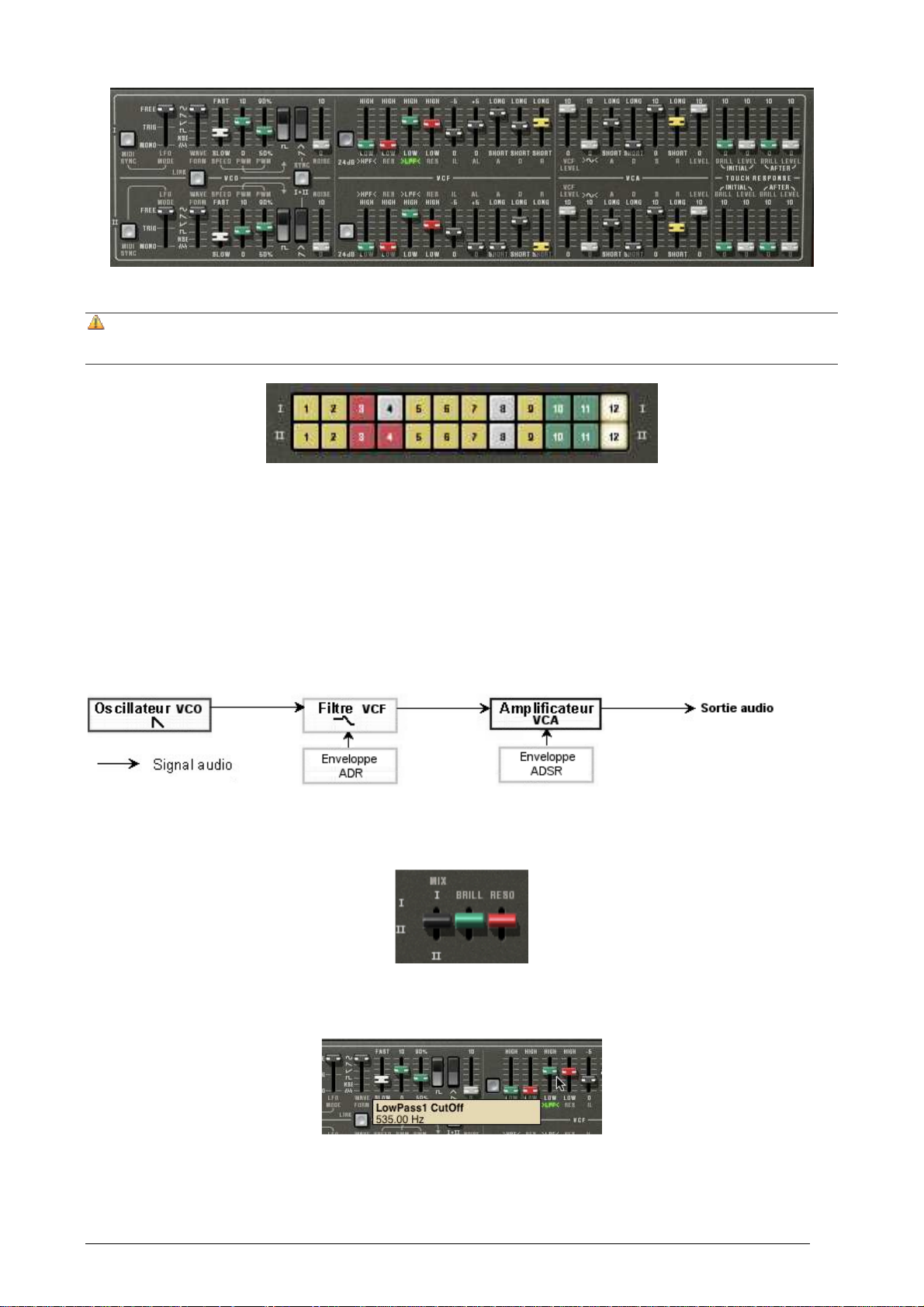
Les paramètres de synthèse
Une série de 24 boutons de présélections d’usine vous donnera un exemple de base pour programmer les
paramètres de synthèse. Ces présélections se trouvent sur le panneau de contrôle. Elles présentent les presets du CS80 d’origine.
Les présélections des lignes de synthèse
Voyons comment créer très rapidement un son polyphonique évolutif :
Pour bien comprendre le principe de la programmation du CS-80V2, prenons un son très
simple. Sélectionnez le preset «2VCO_1VCF_Link » depuis la sous-banque Templates > Filters.
La structure de synthèse de ce son est très basique : la forme d’onde dent de scie de
l’oscillateur1 est active et le signal est dirigé à travers le filtre passe-bas (le filtre passe-haut
est lui, désactivé), puis dans l’amplificateur de sortie.
Le cheminement du son du preset «1_voice»
Tout d’abord, réglez le niveau de sortie de de la première voie comme ci-dessous :
Commencez par baisser la fréquence de coupure du filtre passe-bas (LPF). Cela rendra le
son de plus en plus sourd. Pour cela, réglez le potentiomètre linéaire vert LPF
Réglage de la fréquence de coupure
Notez que la fréquence de coupure du filtre est modulée par une enveloppe ADR (Attaque,
Décroissance et Relâchement).
ARTURIA – CS-80V – MANUEL DE L’UTILISATEUR
21
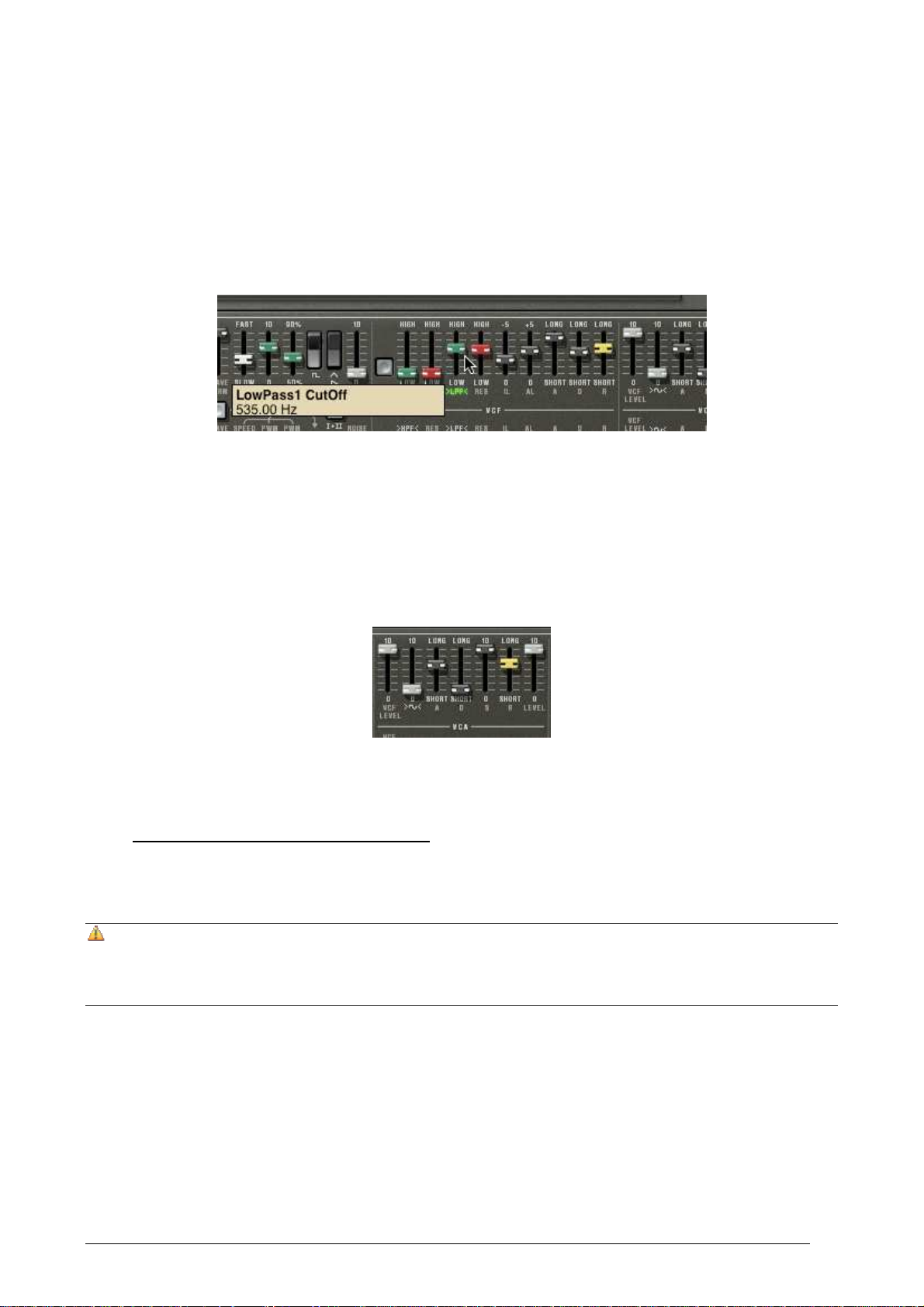
Pour mieux entendre l’effet que procure l’enveloppe ADR sur la fréquence de coupure du
filtre, augmentez la valeur de la résonance («ResL»). Cela amplifiera l’effet de filtrage et le
son commencera à «siffler».
Changez la longueur de l’attaque de cette enveloppe («A») de façon à ce que la brillance
augmente plus ou moins vite lors de l’envoi d’une note.
De la même manière, changez la valeur de la décroissance («D»), la brillance diminuera,
elle aussi, plus ou moins rapidement pendant que vous tenez la note.
Les paramètres de l’enveloppe du filtre
Vous aurez sans doute remarqué qu’une enveloppe existe aussi pour moduler l’amplitude du
son (VCA)
Augmentez le temps d’attaque («A») afin que le volume du son augmente
progressivement.
Faites la même chose avec le Relâchement («R»), Le volume va décroître progressivement
lorsque vous relâcherez la note.
Les paramètres de l’enveloppe VCA (ADSR)
4.4 T
OUR D’HORIZON DU MODE MULTI
Le CS-80V2 permet de créer huit voix en parallèle et donc, en théorie, de jouer huit sons
différents en même temps.
Sur le CS-80 d’origine, une note était contrôlée par une carte bourrée de circuits imprimés électroniques présentant
l’architecture complète de synthèse. C’est pour cette raison que l’on pouvait obtenir des différences notables dans les
réglages du son entre les notes jouées, au niveau de l’accord des oscillateurs par exemple.
Le CS-80V2 conserve ce principe : vous pouvez programmer huit sons différents (huit voix) assignables de multiples
manières
Grâce au mode Multi, il vous est possible d’assigner chacune des 8 voix à 4 zones de clavier
séparées et sur 4 canaux MIDI différents. Ces 8 voix peuvent aussi être superposées sur toute
l’étendue du clavier de manière à créer un son composite très riche et expressif («Unisson»).
Prenons un exemple :
Choisissez le preset «Tremolo» dans la banque «Templates» et sous-banque «Effects».
Dans cet exemple, les 8 voix ont toutes les mêmes réglages.
Ouvrez le mode Multi pour accéder aux paramètres
ARTURIA – CS-80V – MANUEL DE L’UTILISATEUR
22
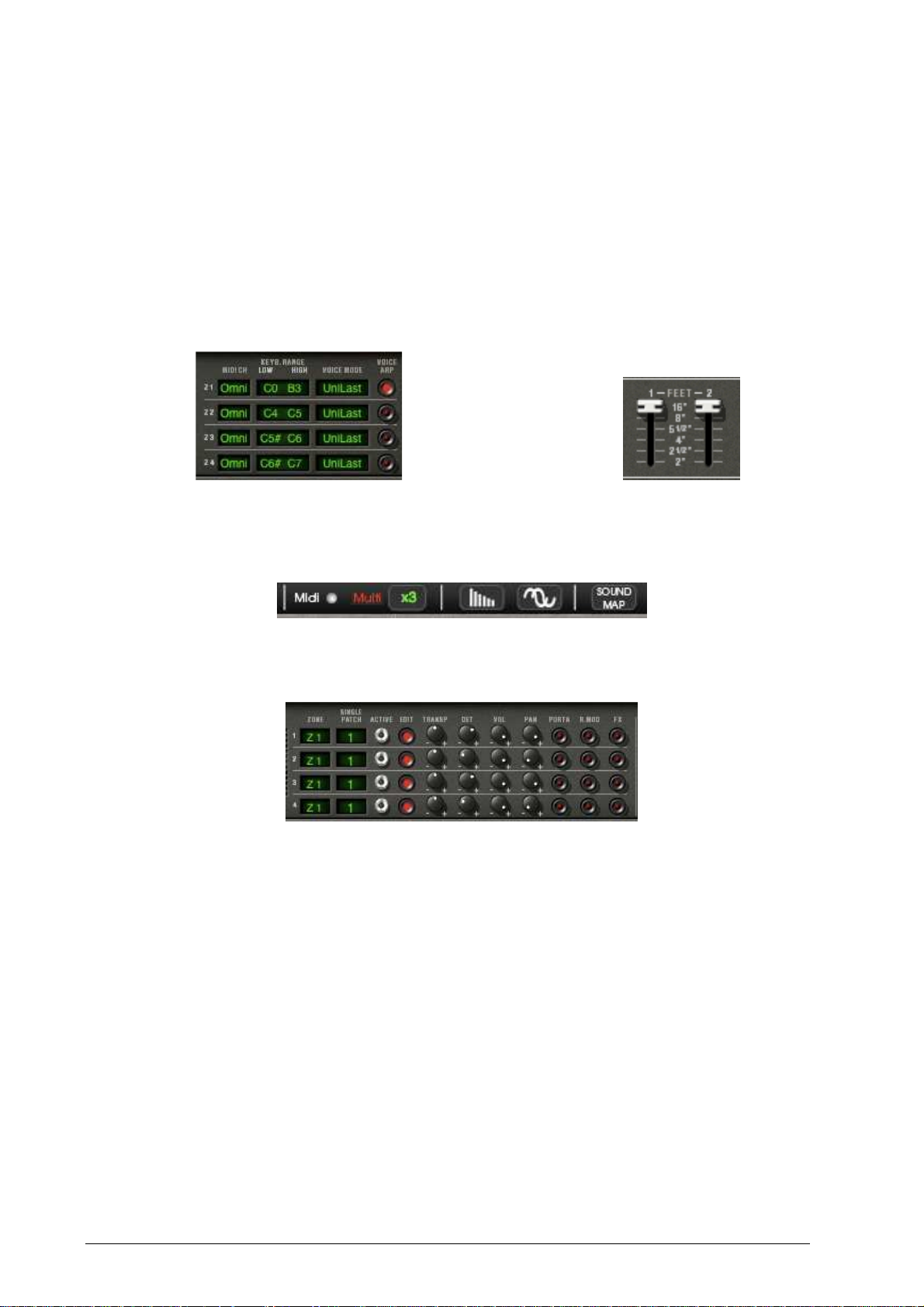
Réglez les différentes zones comme suit :.
Les 4 premières voix occupent la zone1 (C1 à B3),
La cinquième, la zone2 (C4 à C5)
La sixième la zone 3 (C5 à C6)
La septième et la huitième pour la zone 4 (C6 à C7).
Chaque zone doit être configurée sur tout canal MIDI entrant en sélectionnant
Omni.
Les modes de voix permettent de jouer différents sons selon la voix :
o Réglez chaque voix sur UniLast
o Désactivez les boutons PORTA, R.MOD et FX pour chaque voix
o Réglez le FEET sur 16”, cela créera une basse sur la partie basse du clavier.
Configuration clavier et MIDI Configuration du FEET
Pour obtenir un son polyphonique, vous devrez régler un nombre de voix de polyphonie
dans la barre, x3 est suffisant pour notre son ;
Réglage de la polyphonie
Voici l’assignation des zones du clavier :
Assignation de zones du clavier
Avant de changer les différent paramètres du mode, veuillez désactiver l’effet de Tremolo
(TREM) dans la zone adéquate.
Maintenant appliquons quelques changements à notre son :
Commencez par changer le panoramique de la première voix. Placez le son sur la droite de
l’image stéréophonique : tournez le potentiomètre PAN à fond vers la droite (valeur 1.00R).
Désaccordez cette voix en tournant légèrement le potentiomètre DET sur la droite (valeur
de 1.40).
Changez maintenant le panoramique du second single à fond vers la gauche (valeur 1.00L).
Désaccordez cette voix en positionnant le potentiomètre DET sur une valeur de +0.9945.
Appliquez ce même changement aux troisième et quatrième voix.
ARTURIA – CS-80V – MANUEL DE L’UTILISATEUR
23

Placez ces 4 voix en mode de jeu unisson en sélectionnant la fonction UniLast dans le menu
VOICE MODE de l’édition des zones. Le son du single 1 s’en trouve «grossi» grâce au
désaccord des 4 voix et «élargi» grâce au réglages de panoramique entre toutes les voix.
Vous obtenez ainsi un son de basse très riche
Le cinquième single placé sur la zone 2 doit être configuré en mode aléatoire (Random). Il
jouera un son d’accompagnement polyphonique.
Mode aléatoire
Activez le modulateur en anneaux sur ce single pour obtenir une sonorité de cloche qui
sera jouée sur la seconde zone.
Activation du Ring Modulator
Baissez ensuite le potentiomètre MOD afin de mixer le niveau de ring modulator avec le
son «brut» du single.
Réglage «Modulation» du Ring Modulator
Votre clavier contient maintenant 4 zones, la première est une basse, la seconde un
accompagnement polyphonique, les troisième et quatrième des solis.
Vous pouvez changer les paramètres de toutes les voix, par exemple le preset de chaque voix.
Vous pouvez aussi jouer jusqu’à 8 sons différents répartis sur 4 zones. Pour ce faire, cliquer
simplement sur le numéro de preset à coté du numéro de zone. Sélectionnez votre preset et
éditez le en cliquant ur le bouton rouge EDIT.
Il est aussi possible de définir différents paramètres comme l’arpégiateur ou le canal MIDI de
la zone.
Pour chacune des 8 voix, vous pourrez donc régler:
Le choix de la zone (de 1 à 4 ou pas de zone)
La tessiture
L’accord fin
Le volume
Le panoramique
Le portamento
Le modulateur en anneau
Les effets de chorus et de delay
Pour «isoler» rapidement une voix (celle dont le bouton «EDIT» est allumé) et la jouer sur toute l’étendue du
clavier vous pouvez utiliser le bouton «solo/close» situé en haut à gauche du panel Multi.
Pour les 4 zones:
Le canal MIDI (de 1 à 16 et Omni)
Les notes basses et hautes (de C-2 à C8)
ARTURIA – CS-80V – MANUEL DE L’UTILISATEUR
24
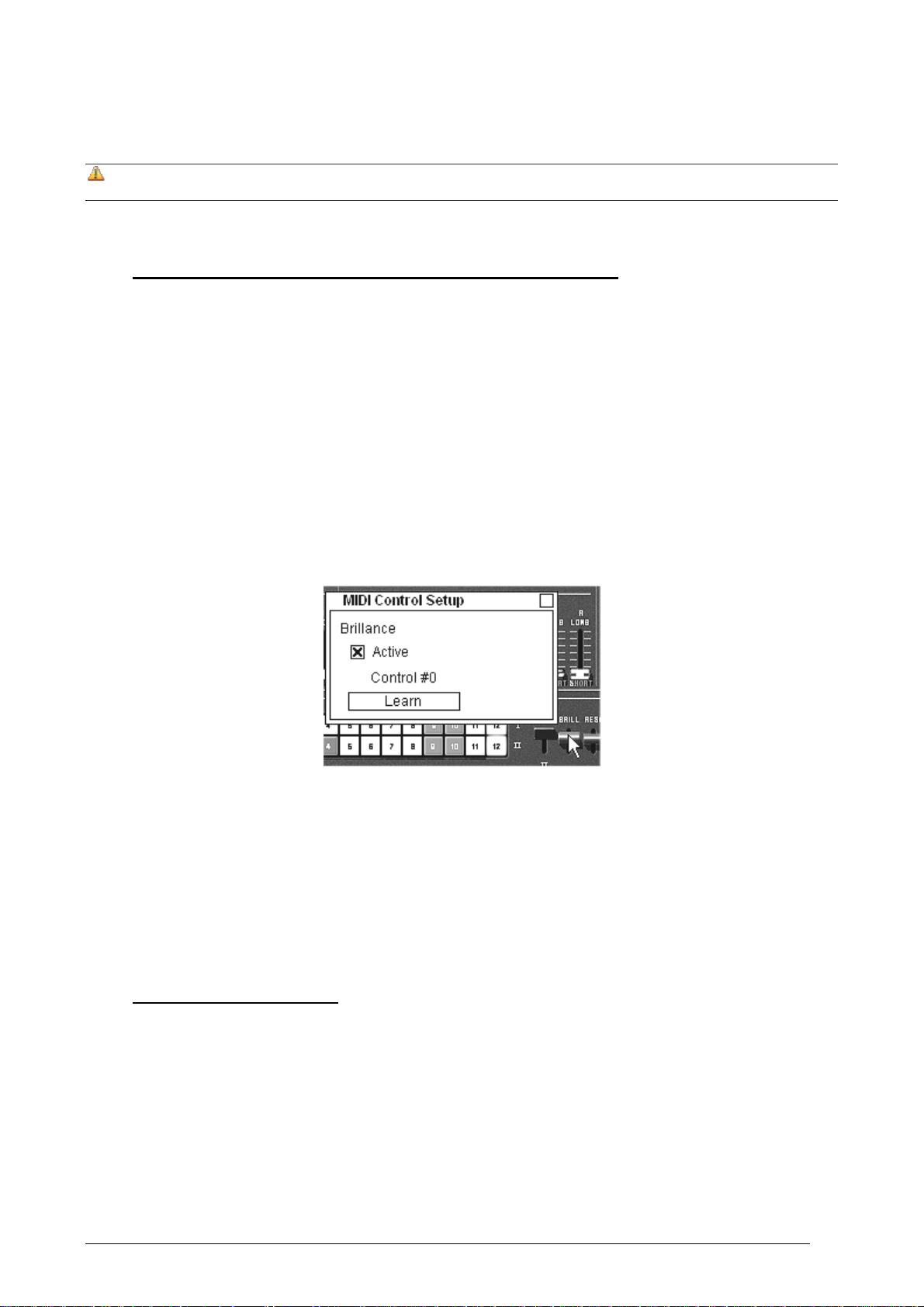
Le mode de jeu (déclenchement polyphonique rotatif, réassigné, réinitialisé, unisson
monophonique)
L’activité de l’arpégiateur
Si vous souhaitez préserver de la puissance CPU, évitez d’utiliser le mode «Rotate», placez la zone en mode de jeu
«ReAssign».
4.5 L
Comme son brillant ancêtre, Le CS-80V2 est particulièrement adapté pour le jeu en temps
réel. L’une des grandes évolutions par rapport à l’original est la possibilité d’assigner n’importe
quel potentiomètre du CS-80V2 à un contrôleur MIDI externe.
Voyons un exemple d’assignation:
Cliquez sur le potentiomètre BRILL en maintenant enfoncée la touche [Ctrl] (Windows) ou
Cliquez sur Learn puis bougez le contrôleur MIDI de votre choix (la molette de modulation
Vous pourrez ensuite enregistrer les mouvements de votre contrôleur MIDI sur votre
ES CONTROLEURS TEMPS REELS ET ASSIGNATION
[Command] (Mac). La boite de dialogue d’assignation MIDI apparaît.
par exemple). Le potentiomètre du CS-80V2 se mettra à bouger en même temps.
séquenceur MIDI ou simplement le faire évoluer en direct lors d’une prestation «live».
MIDI
l’assignation MIDI du potentiomètre de brillance
Comme vous avez pu le lire précédemment, le CS-80V2 possède un grand nombre de
contrôleurs pouvant agir sur l’accord, la tonalité (la brillance) ou encore le volume du son :
Le clavier reçoit les informations de vélocité et d’aftertouch polyphonique
Un ruban permet de contrôler de manière continue n’importe quel paramètre du
synthétiseur par le biais de la matrice de modulation, l’assignation de base étant la
fréquence des oscillateurs.
4.6 L
La section d’effets vous permet d’ajouter à votre son du chorus, du delay séréo ou encore une
déformation à travers le modulateur en anneaux (Ring Modulator). Vous pourrez aussi imposer
un portamento/glissando à votre jeu sur le clavier.
Des réglages concernant les pédales de sustain et d’expression sont aussi disponibles à cet
endroit.
Gardons l’exemple du preset Tremolo et voyons comment utiliser les effets avec le mode
Multi :
A SECTION DES EFFETS
ARTURIA – CS-80V – MANUEL DE L’UTILISATEUR
25
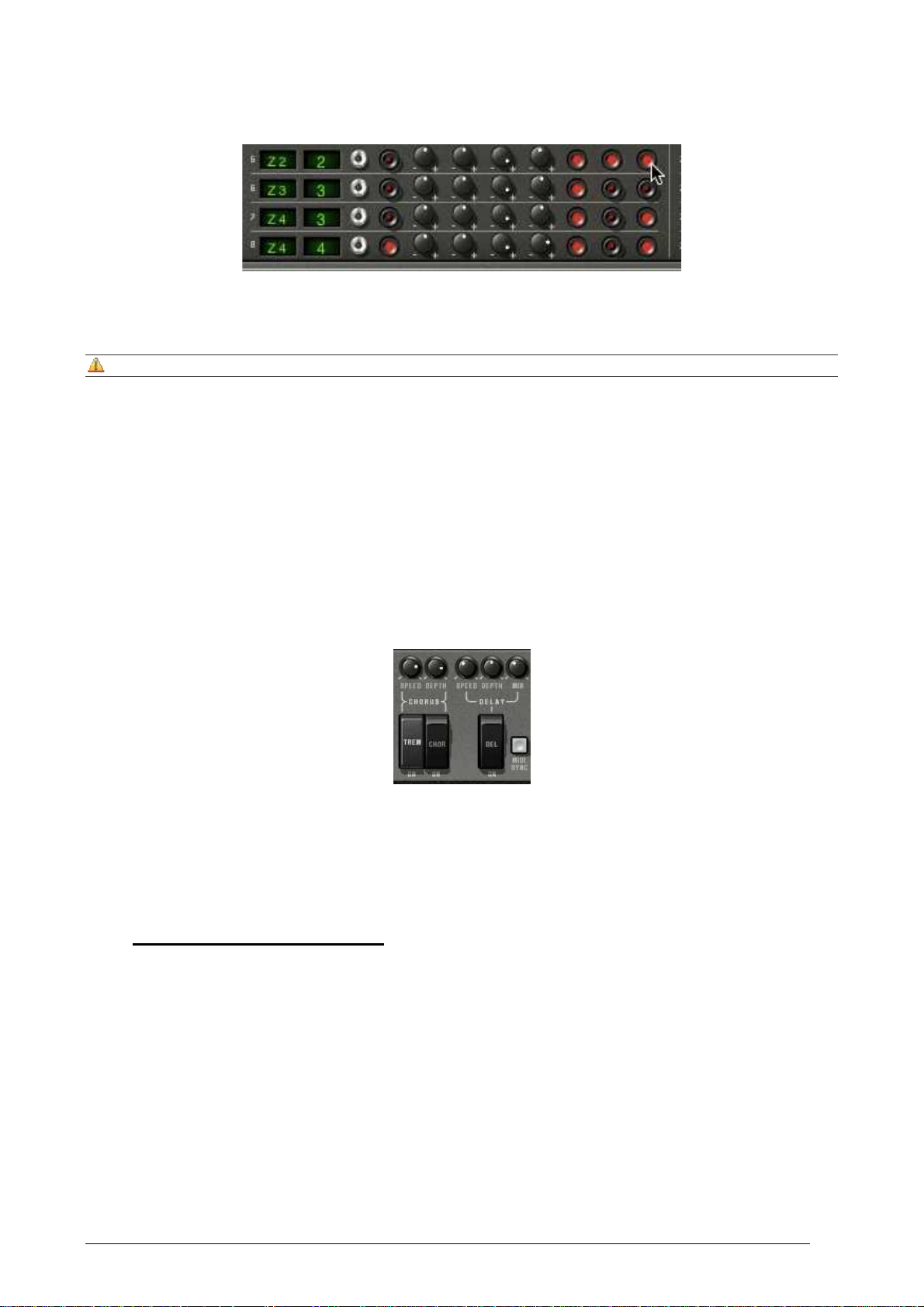
Désactivez le bouton FX pour le single1. Nous ne mettrons pas d’effets sur le son de basse.
Envoi du son vers les effets
Laissez activé le bouton FX sur les autres singles.
Il est important de savoir que les réglages des effets sont les mêmes pour tous les singles!
Activez l’interrupteur ON/OFF du Chorus et du Delay dans la section effets, placée à gauche
du clavier virtuel.
Réglez le potentiomètre MIX du Delay de façon à équilibrer le son «brut» des singles et le
retour du delay.
Tournez ensuite le potentiomètre SPEED du delay pour régler la rapidité des répétitions.
Réglez enfin la profondeur du chorus en tournant le potentiomètre DEPTH.
Vous avez le choix entre deux types de chorus : Chorus et Tremolo. Les oscillations du
Tremolo sont plus rapides que le celle du Chorus. Cet effet est idéal pour des effets d’auto
pan.
La section des effets
Bien entendu, tous les réglages que nous venons d’effectuer dans ce chapitre seront
sauvegardés dans le preset que vous aurez créé.
4.7 L
A gauche des paramètres de synthèse se trouve une seconde trappe, plus petite que celle du
mode Multi. Celle-ci renferme une extension des possibilités de modulations par rapport à la
machine d’origine. Elle se présente sous la forme d’une matrice de modulation dans laquelle on
choisit 10 sources (SubOsc, EG, etc.…) qui moduleront 10 destinations (VCO 1 Freq, LP 2 res,
etc.…).
A MATRICE DE MODULATION
ARTURIA – CS-80V – MANUEL DE L’UTILISATEUR
26
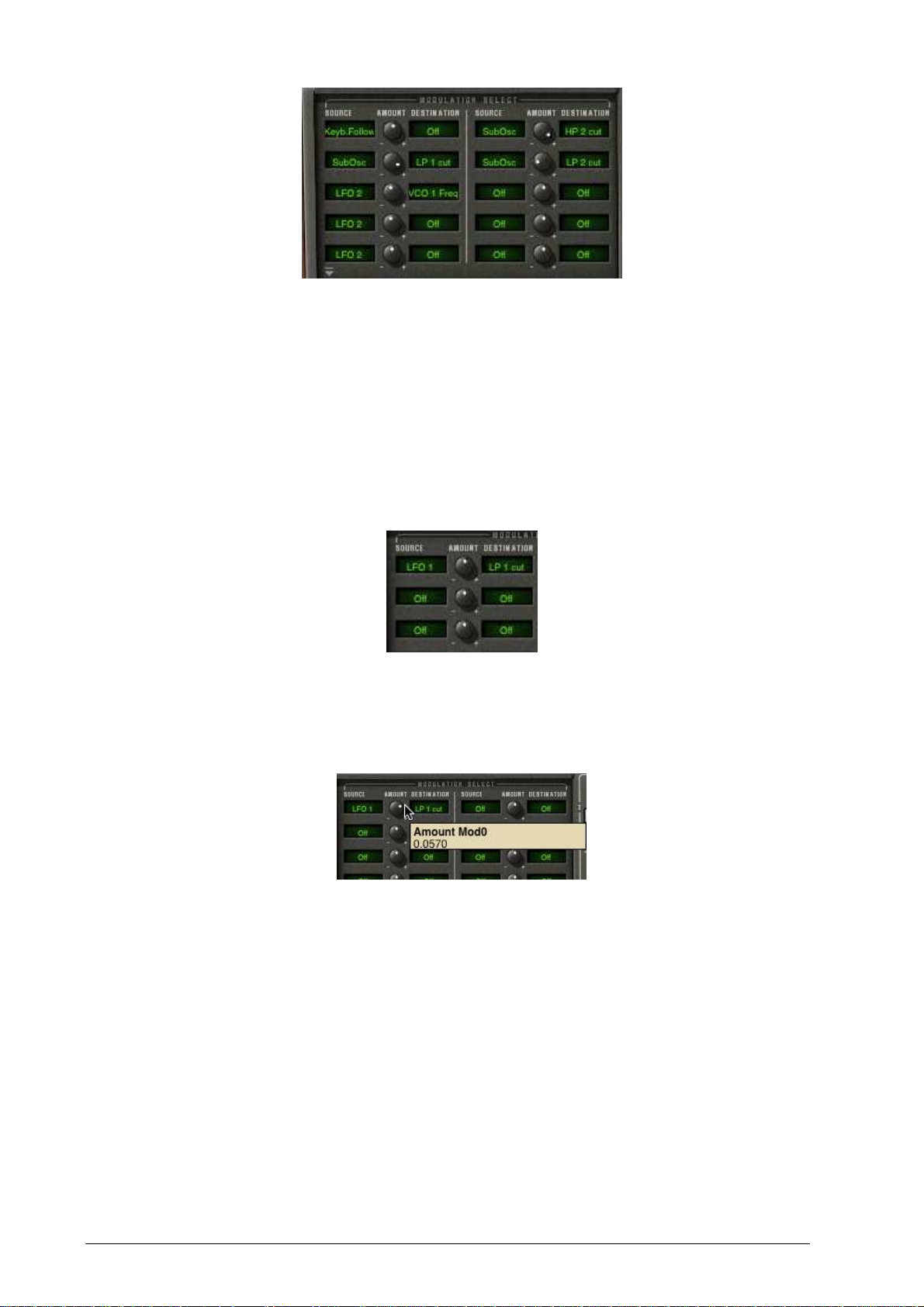
La matrice de modulation
Le choix des sources et des destinations se fait en cliquant sur les afficheurs LCD. La matrice
vous propose 12 sources de modulation et 38 destinations.
Appliquons 2 types de modulations supplémentaires au preset 2VCO_1VCF_Link :
Ouvrez la trappe de la matrice pour accéder aux paramètres de celle-ci.
Parmi les sources de modulation, choisissez l’oscillateur basse fréquence1 (LFO 1).
Choisissez la fréquence de coupure du filtre LP 1 cut parmi les destinations.
Moduler la fréquence du filtre passe-bas (LP 1 cut) par le LFO (LFO 1)
Entre les afficheurs LCD se trouve un potentiomètre AMOUNT. Il vous permet de régler le
niveau de modulation en appliquant des valeurs positives (en tournant vers la droite) ou
négatives (en tournant vers la gauche).
Tournez le potentiomètre vers la droite pour une valeur positive
Après cette première manipulation, sur la première ligne de synthèse sonore, la fréquence
de coupure va varier de manière cyclique, au rythme du LFO1. vous pouvez également
régler la fréquence de cet oscillateur basse-fréquence en changeant la valeur du
potentiomètre SPEED.
ARTURIA – CS-80V – MANUEL DE L’UTILISATEUR
27
